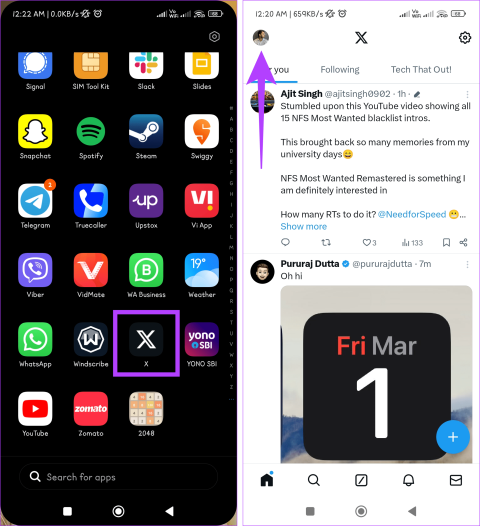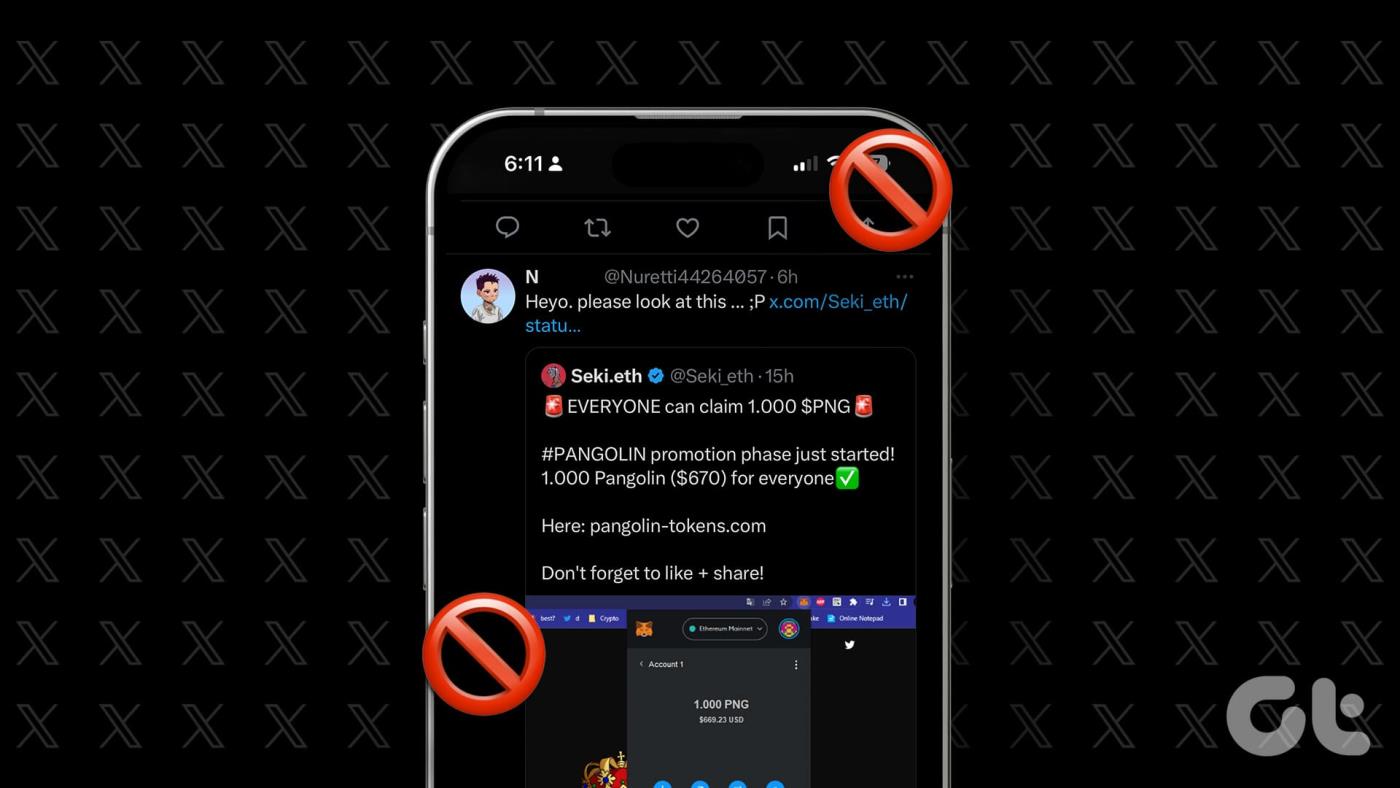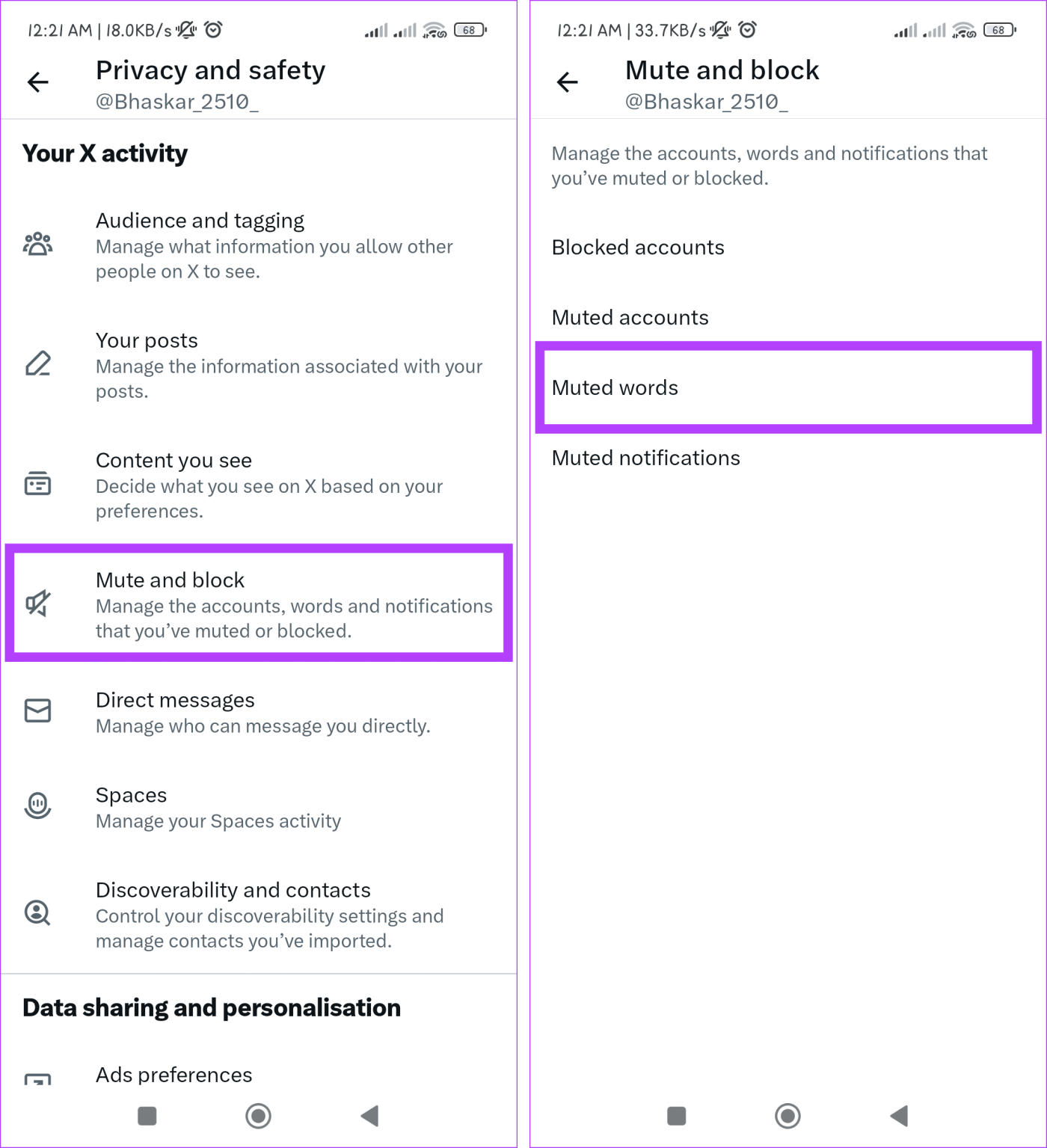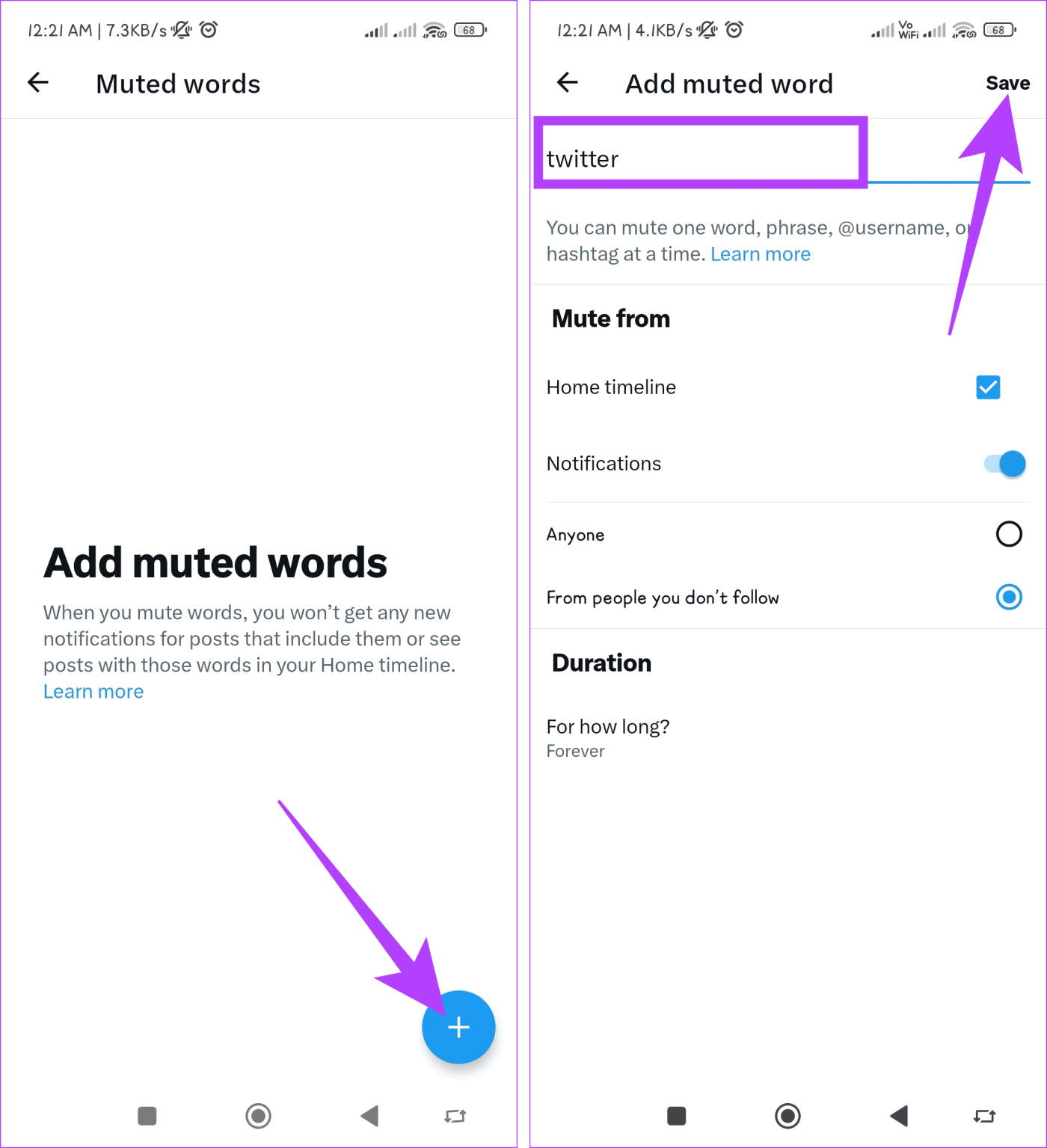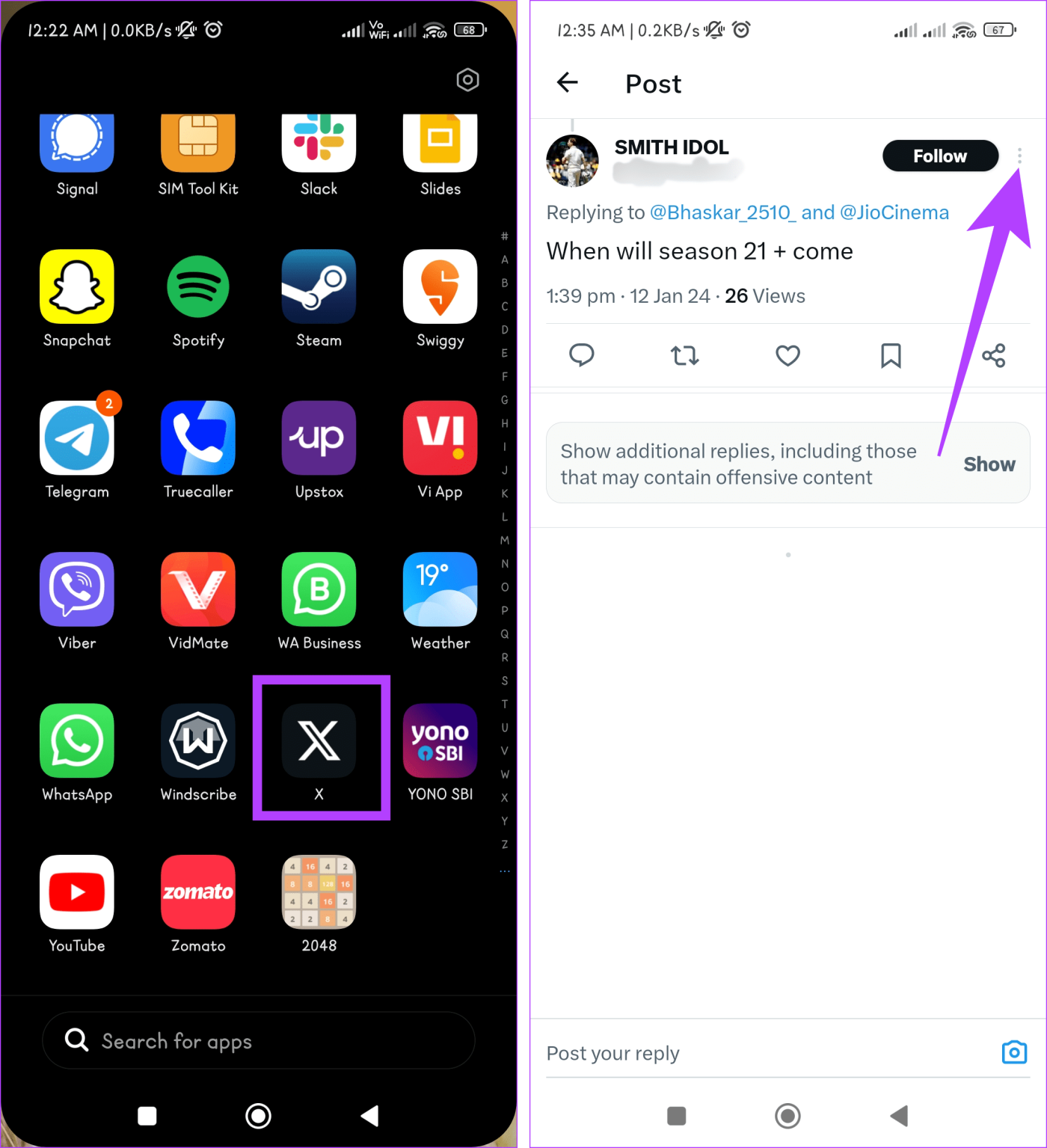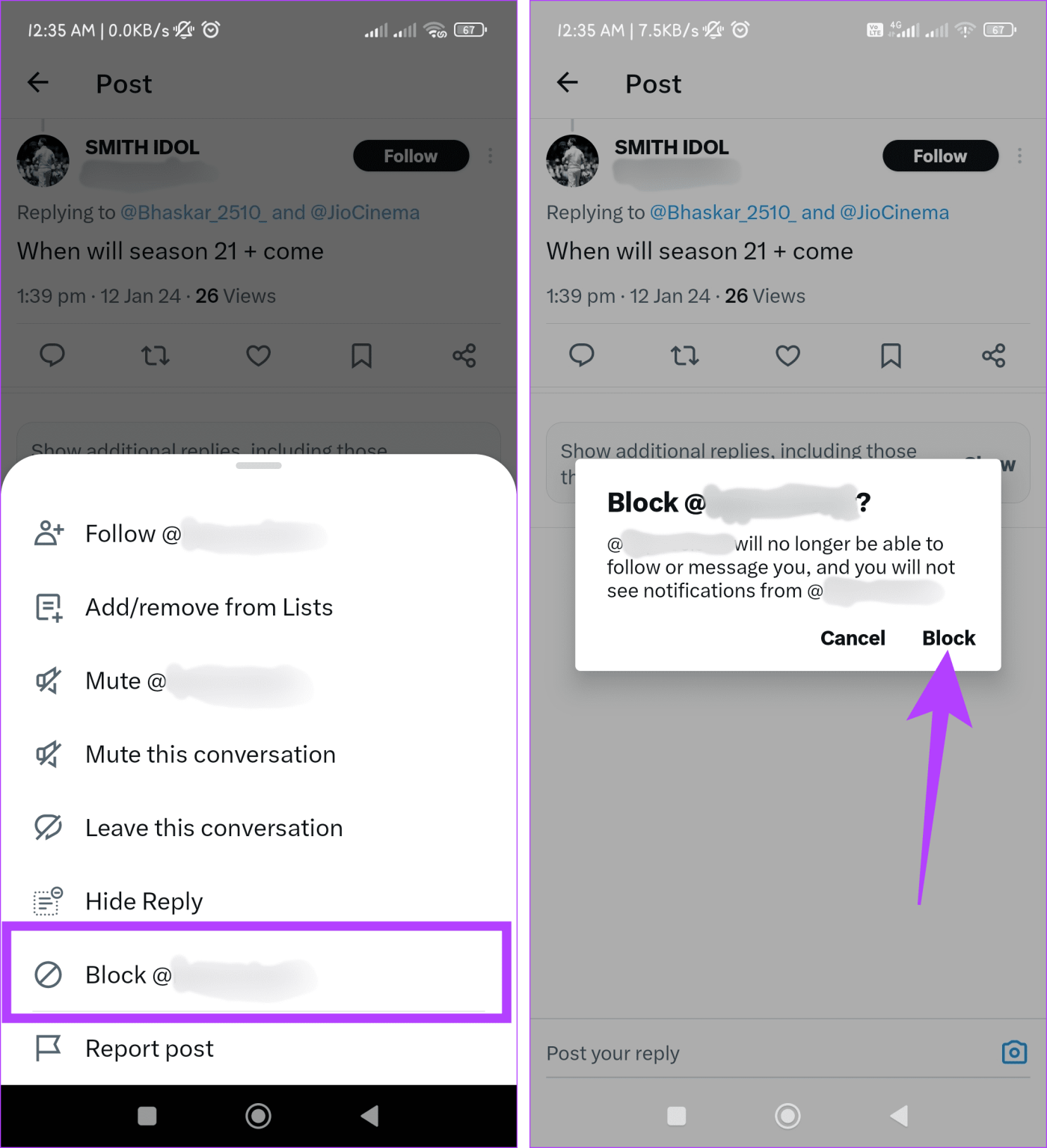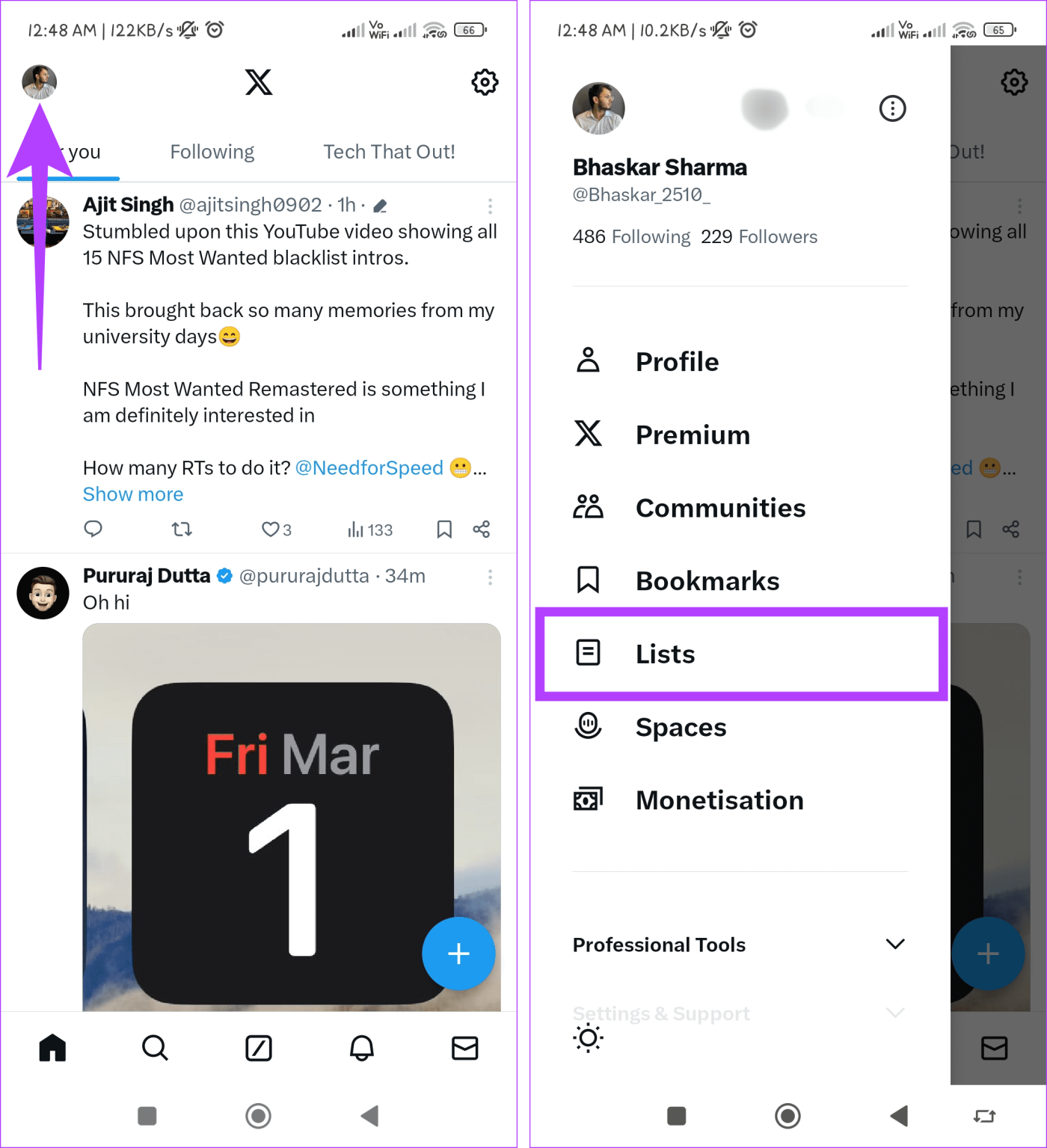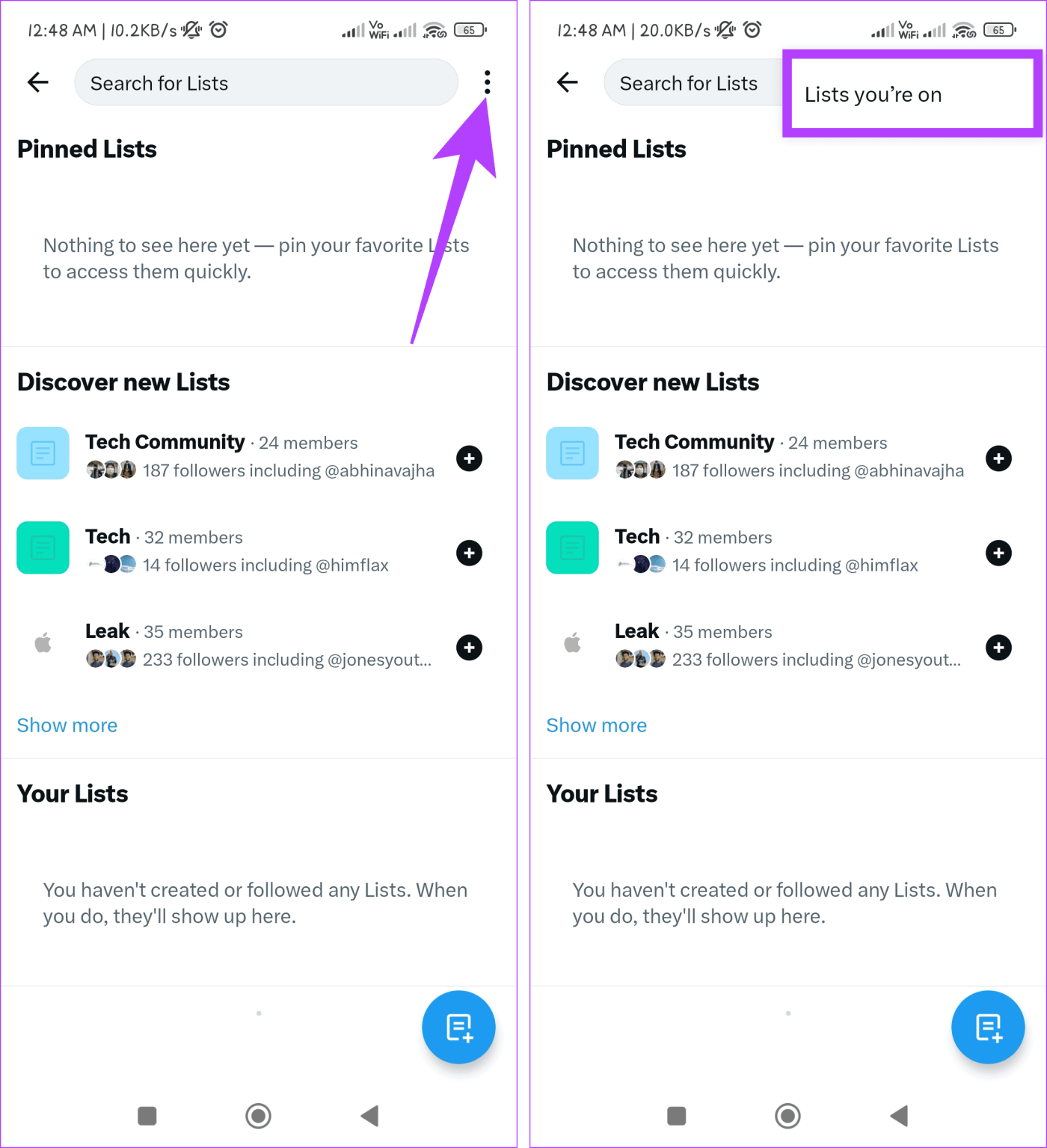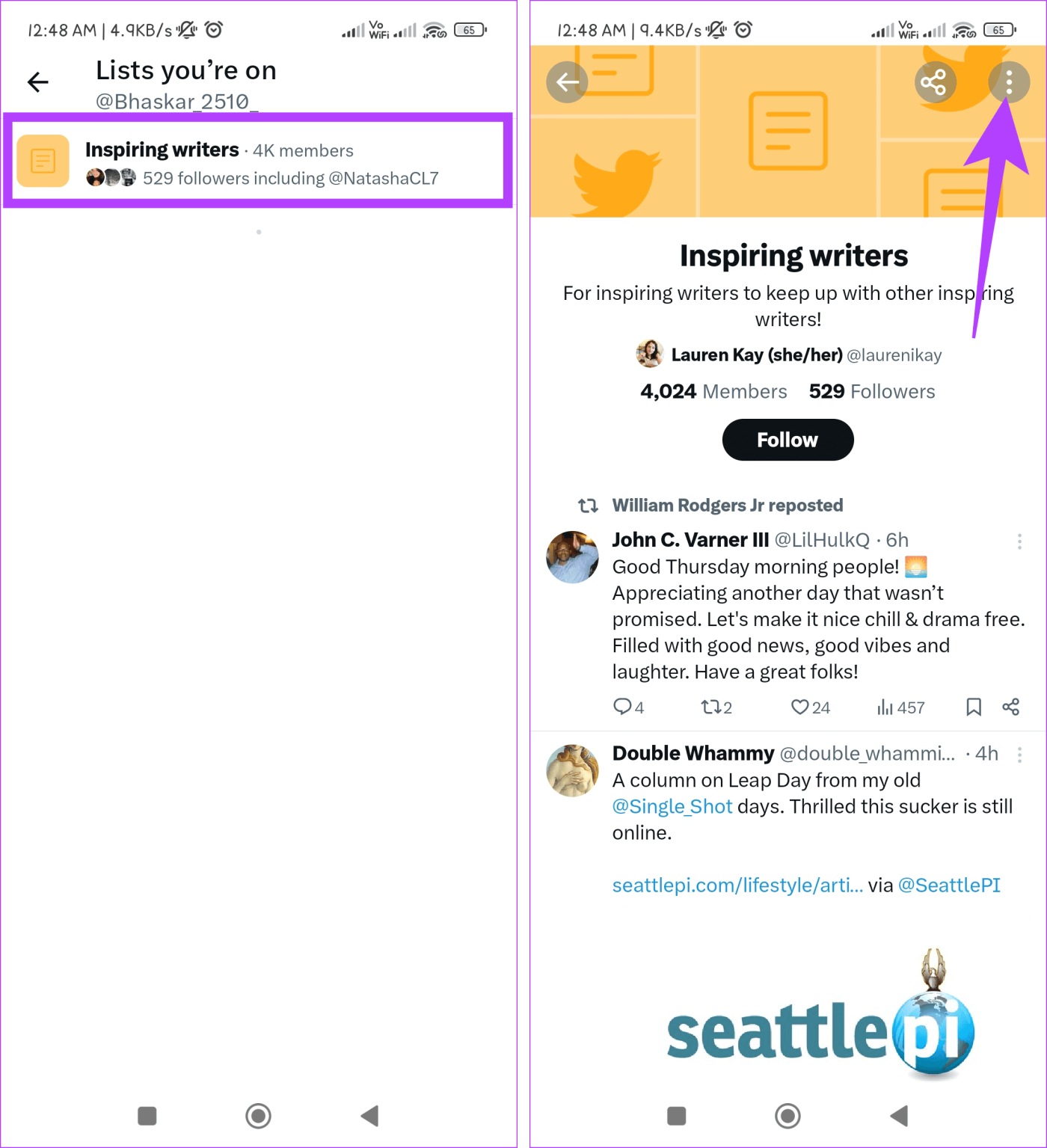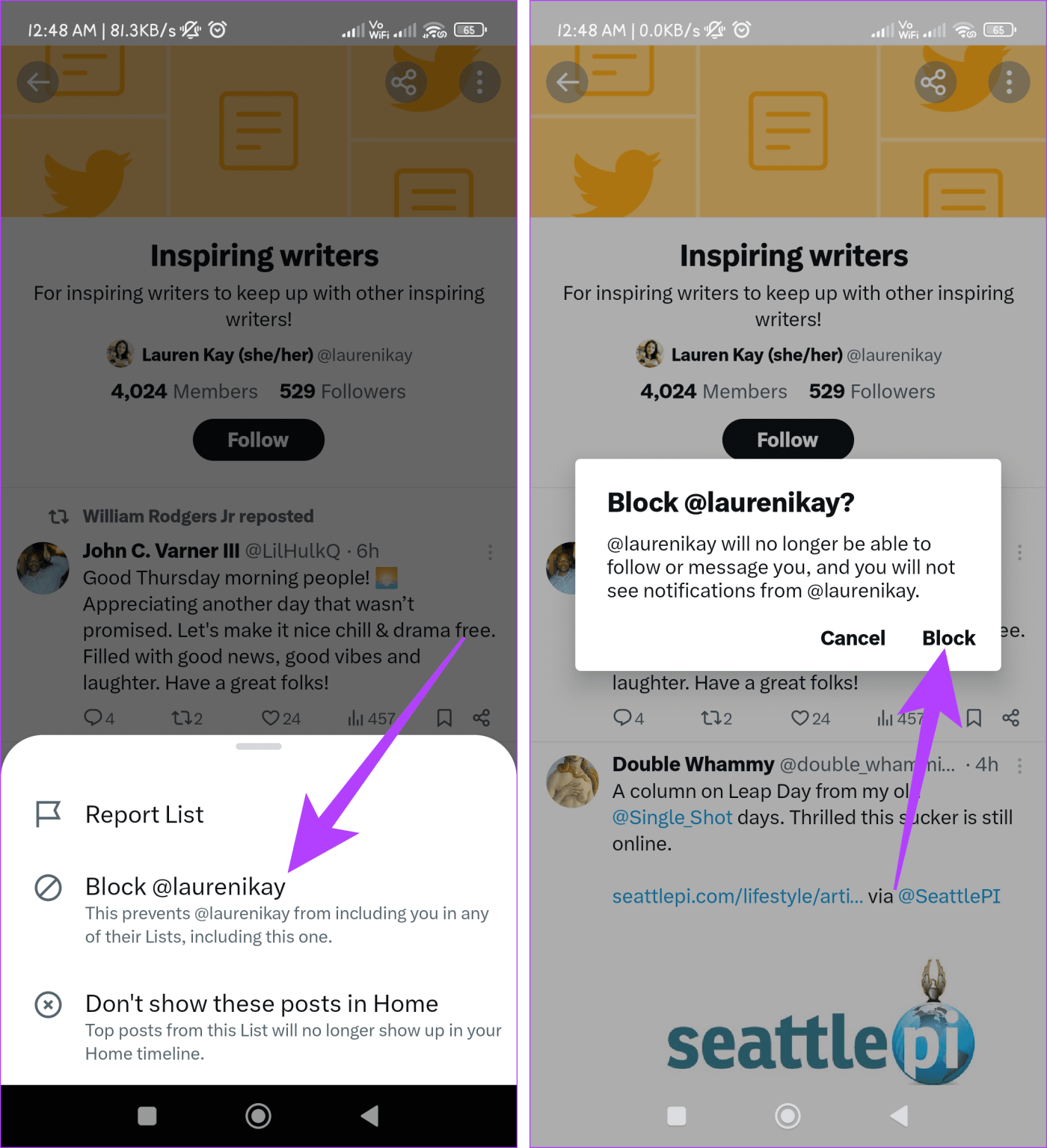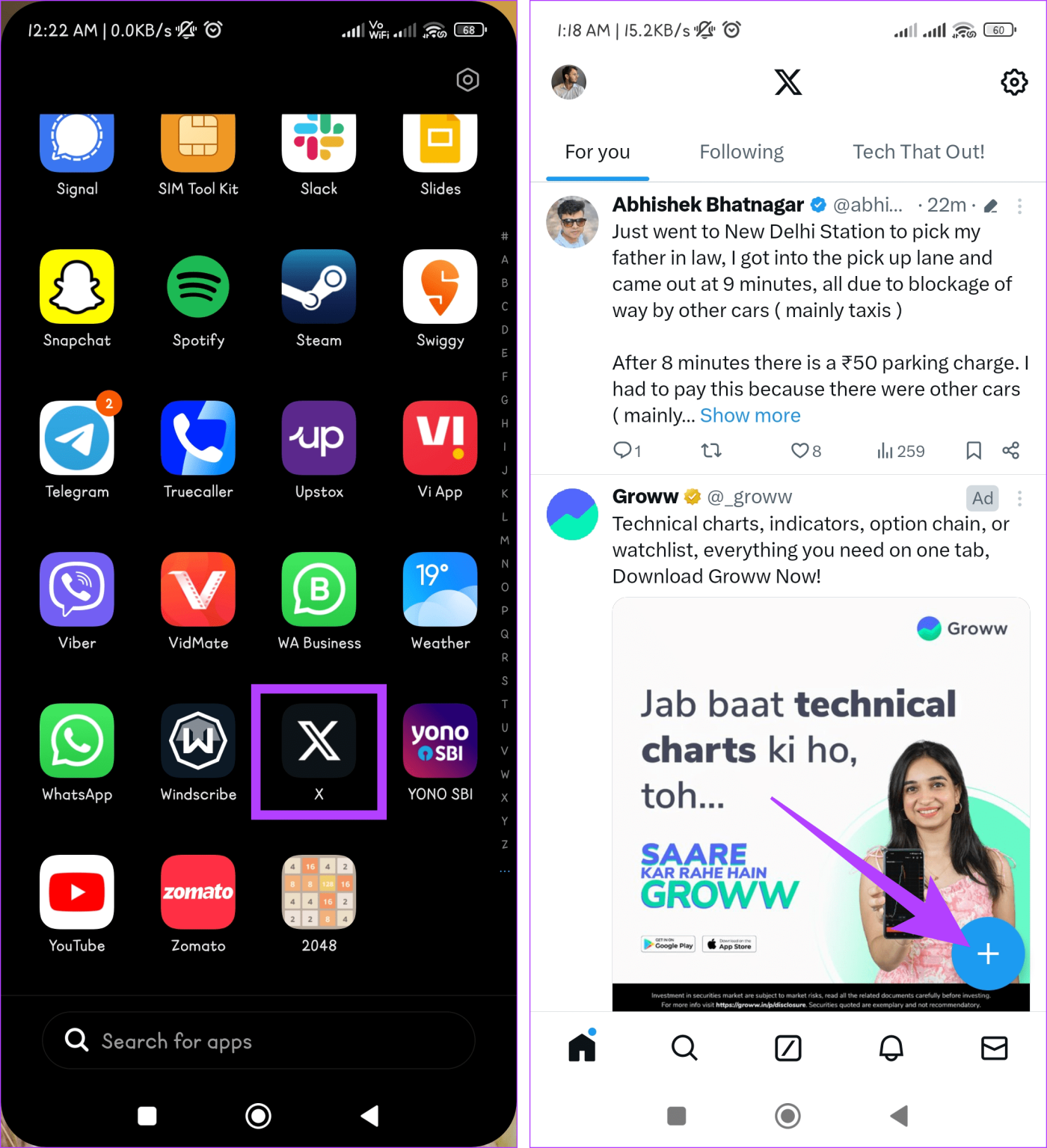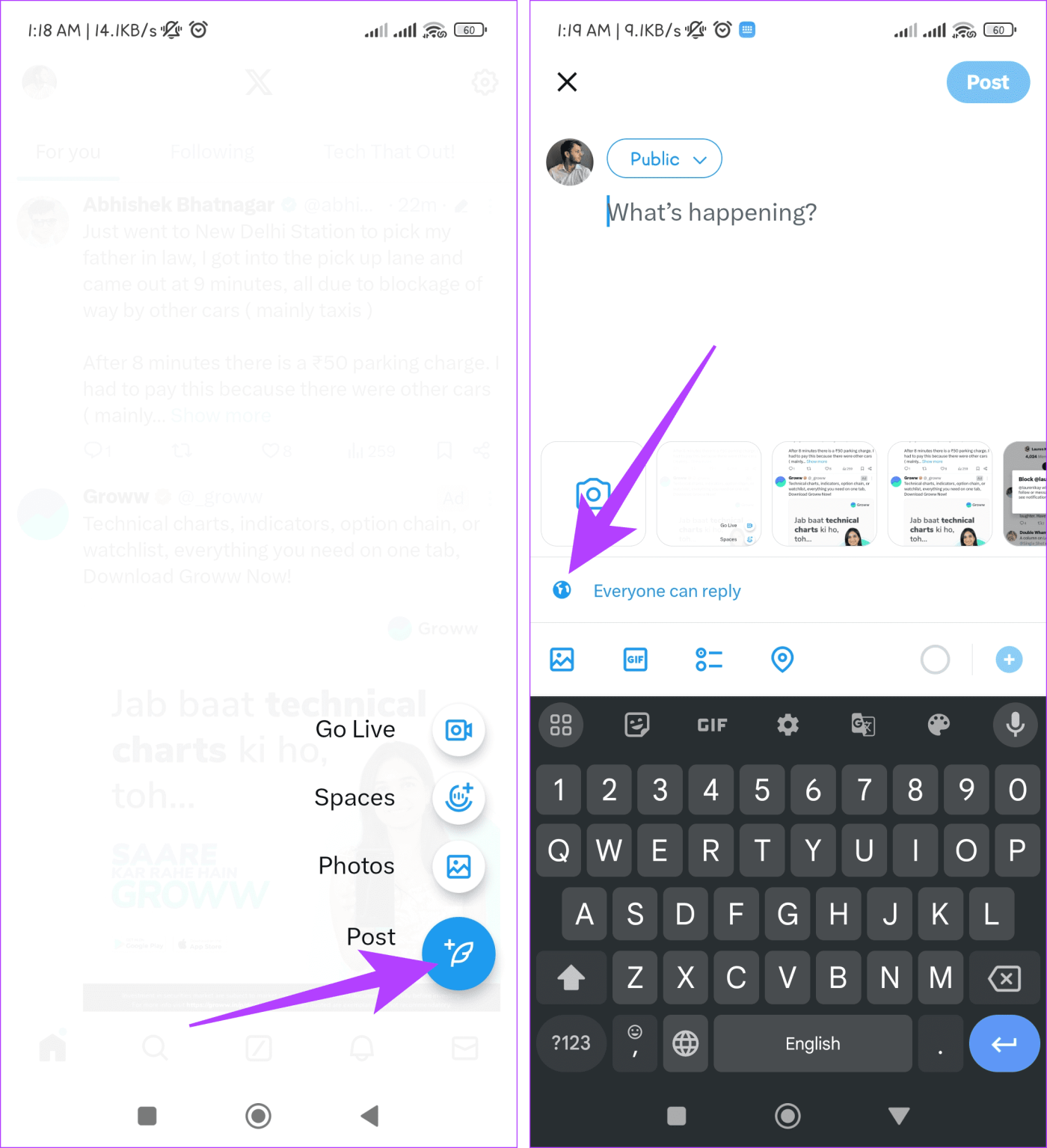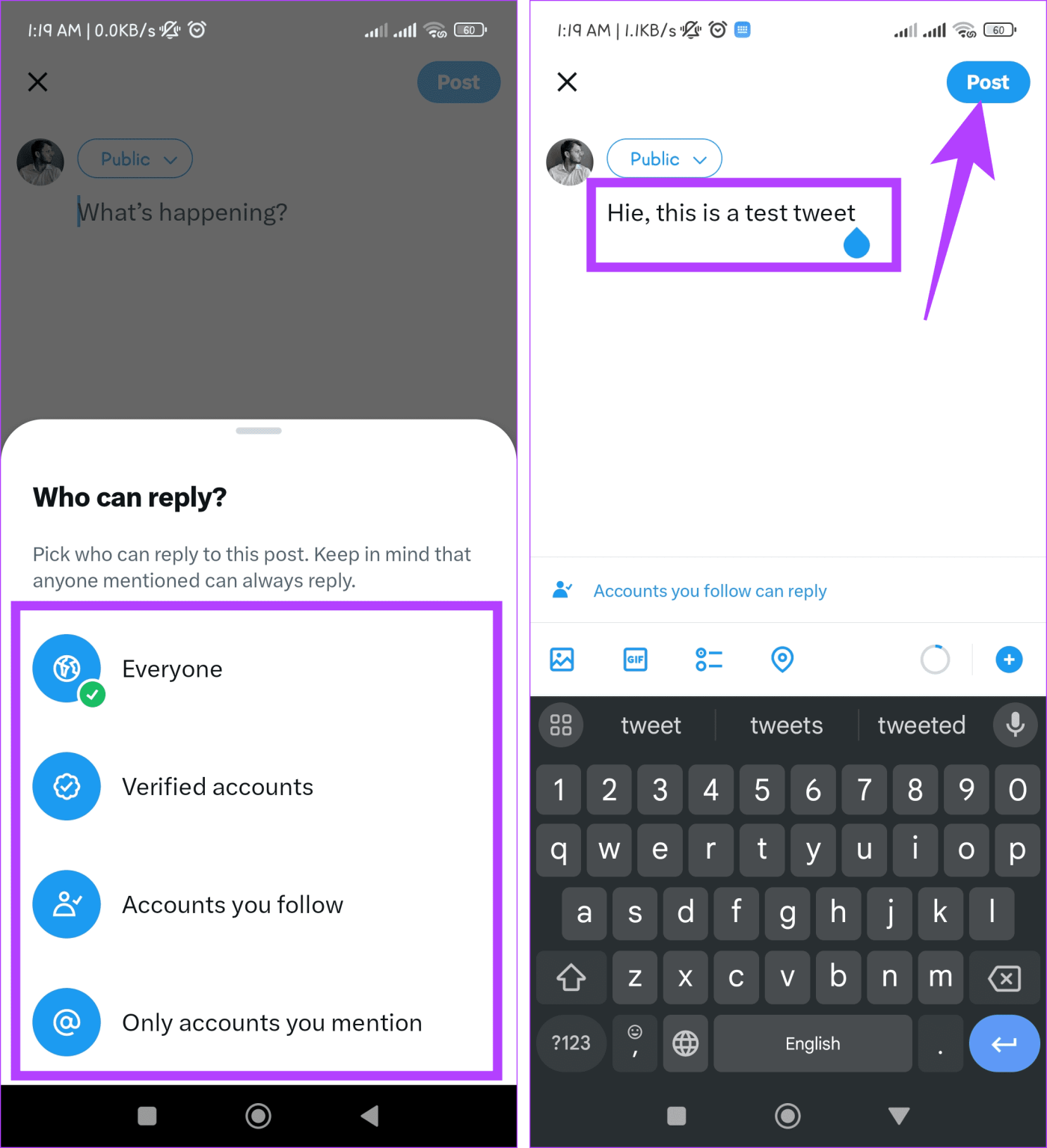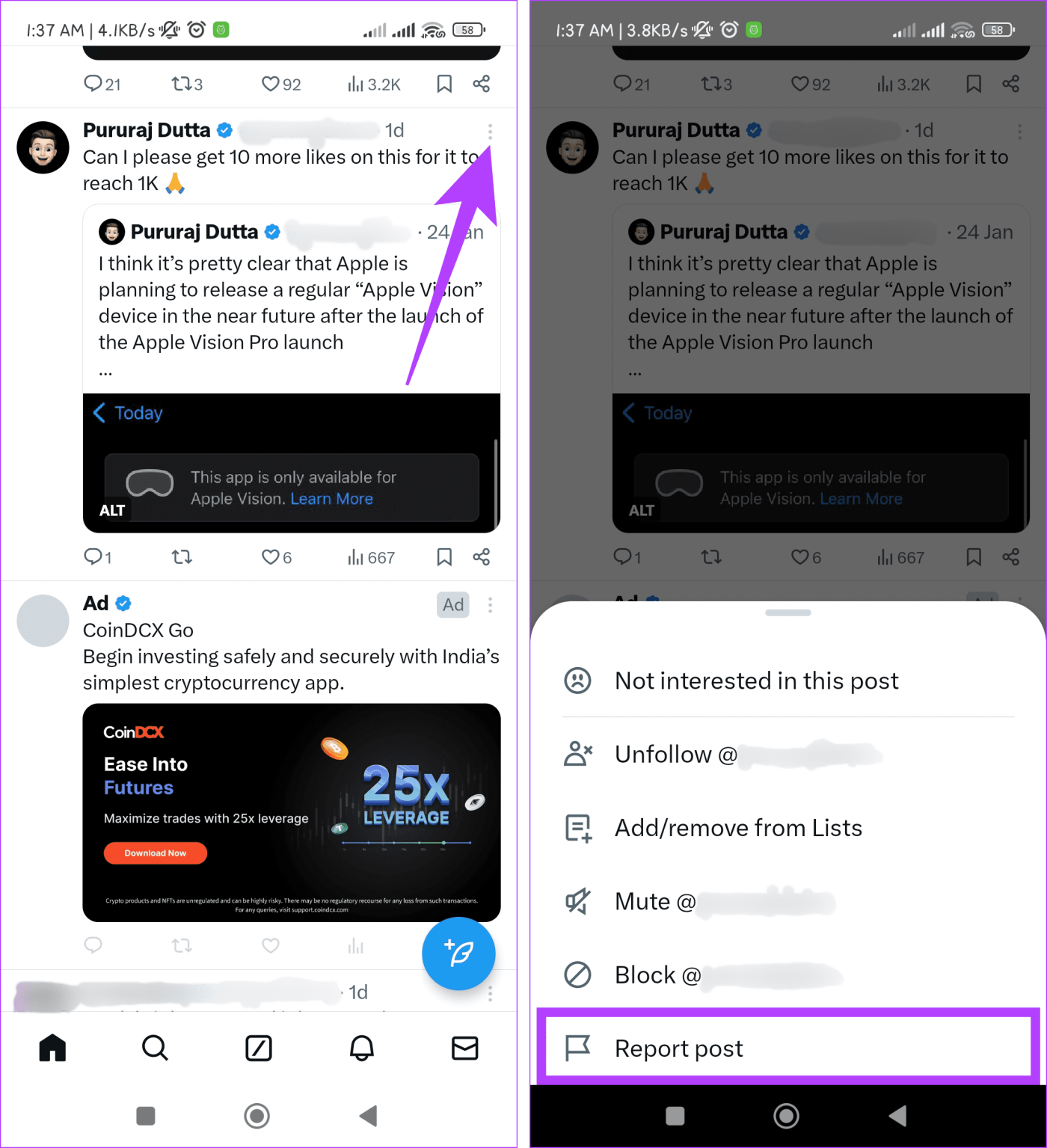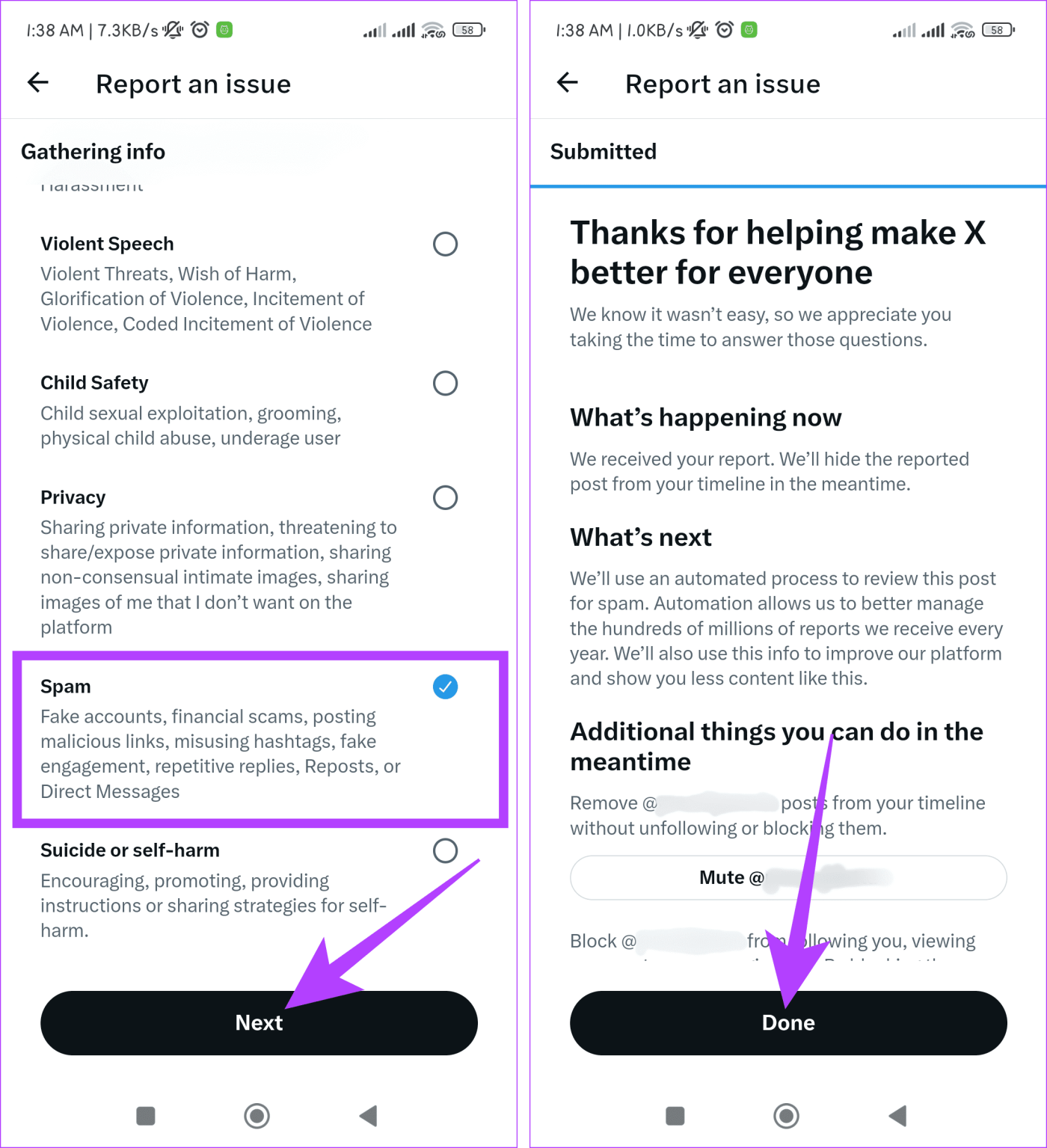X (旧 Twitter) は、ニュース、スポーツ、技術最新情報、世界的な出来事を組み合わせた多様なコンテンツのハブです。ただし、スパムのコメントやメンションが殺到すると、プラットフォームでのエクスペリエンスが損なわれる可能性があります。心配しないでください。私たちがしっかりサポートします。このガイドでは、X でのスパム返信とメンションをブロックする手順を説明します。
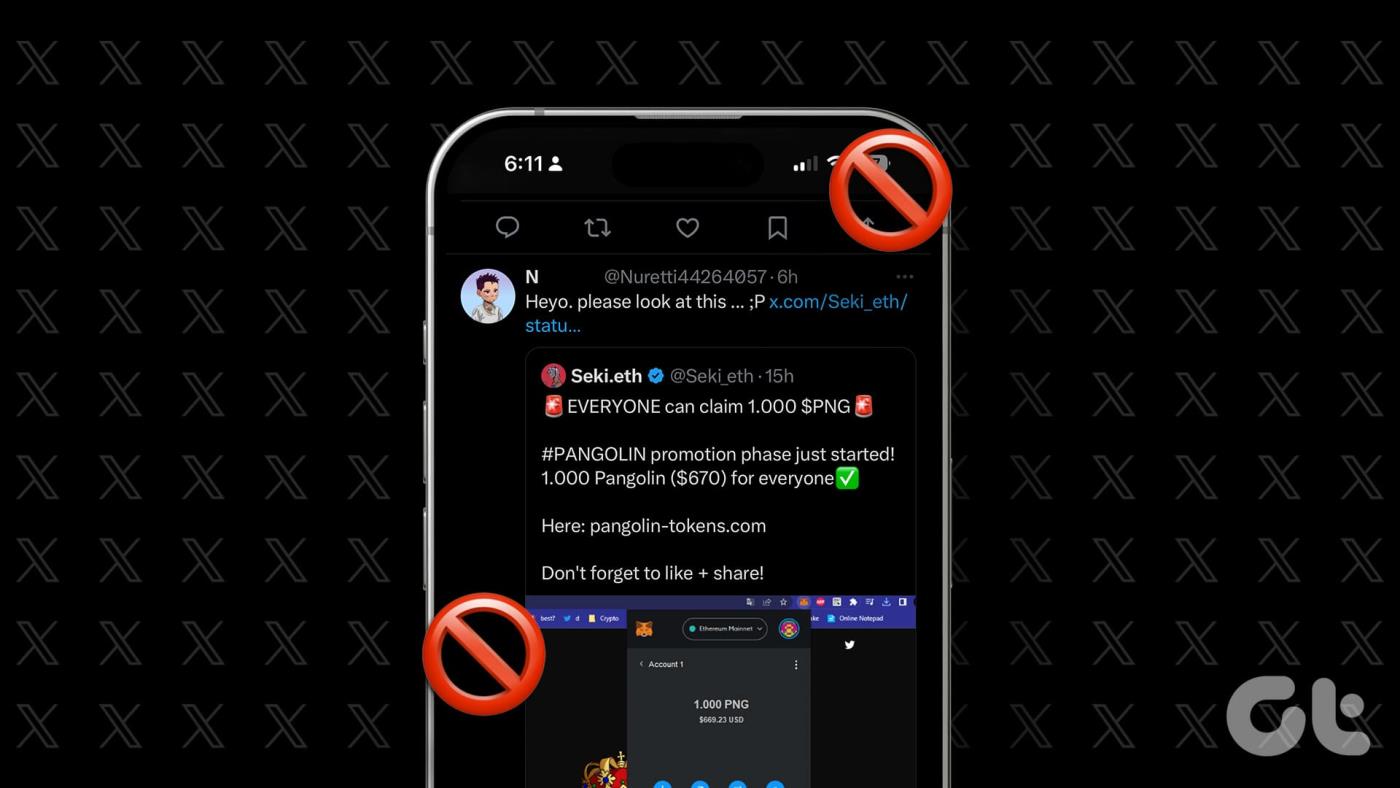
残念ながら、スパムのコメントやメンションはインターネット上では日常茶飯事です。さらに、プラットフォームの人気の高まりとボットの導入により、プラットフォームの脆弱性がさらに高まっています。イーロン・マスク氏が有料サブスクリプションと検証を導入することでボットを排除しようとしているにもかかわらず、ボットによる返信は十分にある。これが煩わしい場合は、フォローしてください。
方法 1: 単語とフレーズをミュートする
単語やフレーズをミュートすることは、スパム返信や X へのメンションなど、不要なコンテンツを除外するための最も便利なツールの 1 つです。スパムを排除することはできませんが、毎日目にするスパム投稿の数を大幅に減らすことができます。
通知を防ぎ、それらの用語を含むコンテンツを非表示にすることで、重要なインタラクションやコンテンツに集中できます。 X タイムライン上の特定の単語やフレーズをミュートする方法は次のとおりです。
ステップ 1:デバイスで X を起動し、プロフィール アイコンをタップします。

ステップ 2: [設定とサポート] の横にあるドロップダウンをタップし、[設定とプライバシー] を選択して、[プライバシーと安全性] セクションに移動します。

ステップ 3: [ミュートとブロック] をタップし、[ミュートされた単語] を選択します。
注:免責事項が表示された場合は、「了解しました」ボタンを押してください。
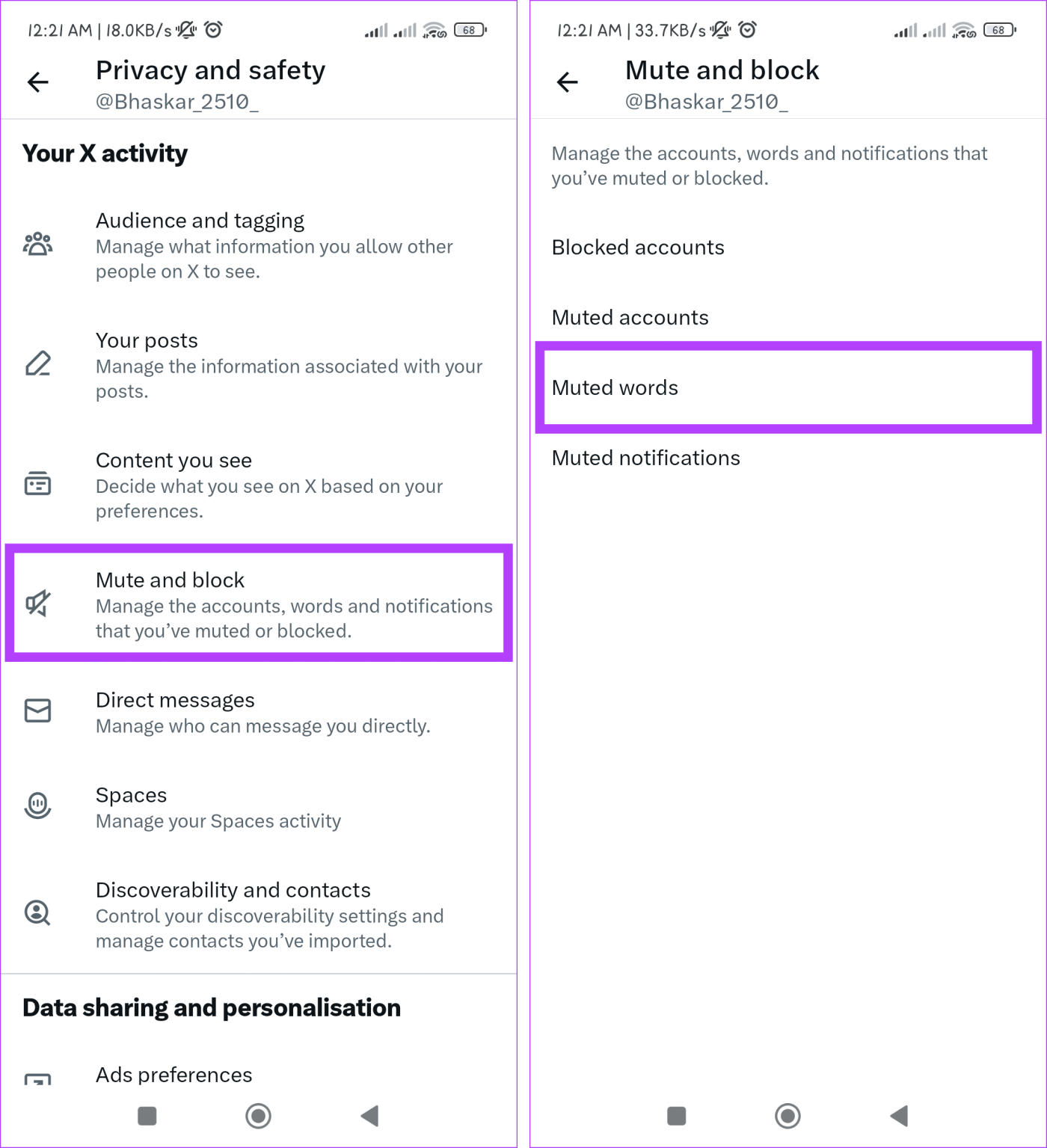
ステップ 4: + アイコンをタップし、ボックスにミュートしたい単語またはフレーズを入力します。他の設定はお好みに合わせて調整してください。完了したら、「保存」ボタンをタップして変更を加えます。
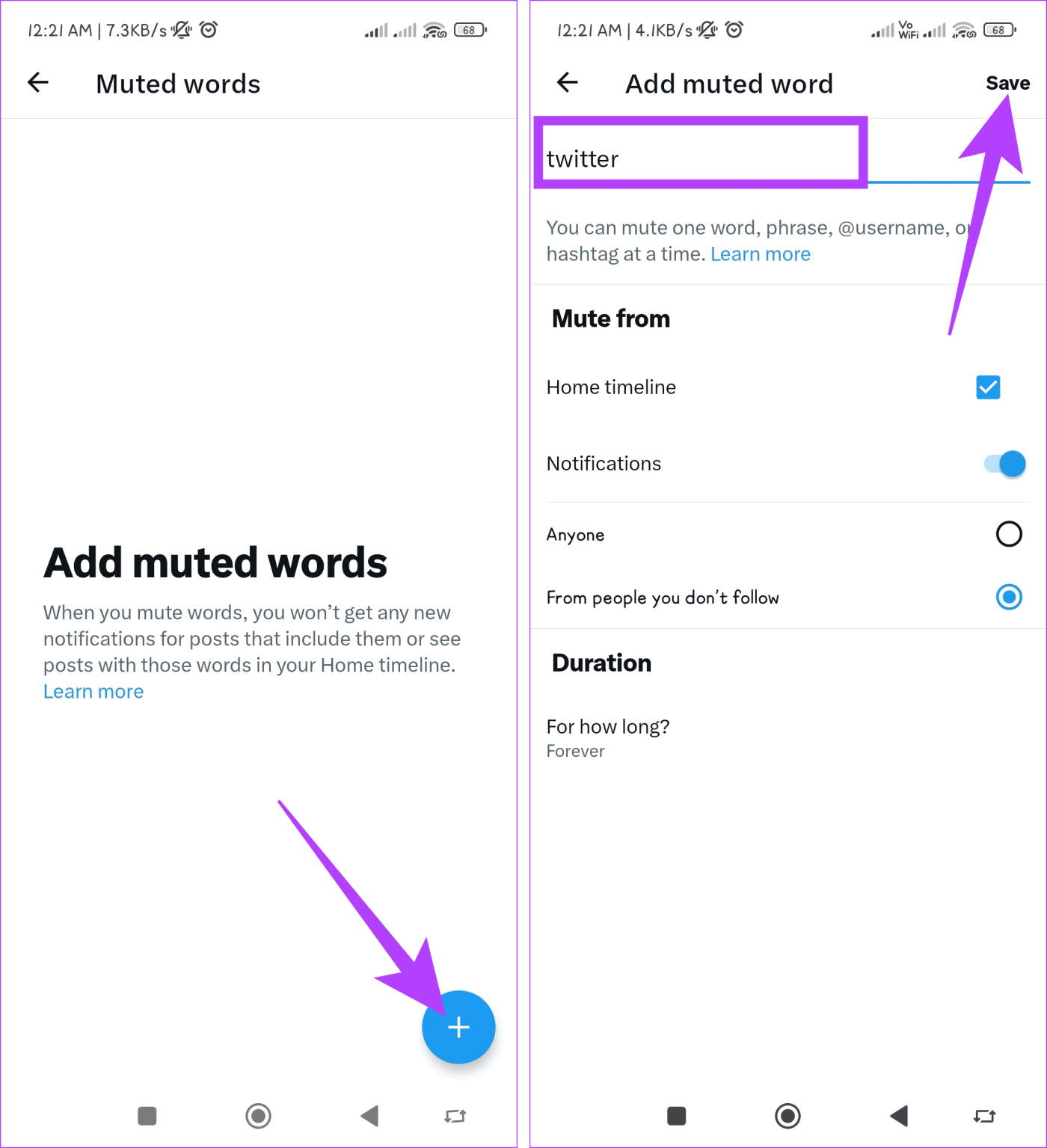
こちらもお読みください:ロード画面で X がスタックする問題を修正する方法
方法 2: 個別のアカウントをブロックする
執拗なスパマーや嫌がらせを続けるアカウントの場合は、個別のアカウントをブロックすることでより直接的な解決策が得られます。アカウントをブロックすると、そのアカウントはあなたのコンテンツを見たり、投稿にあなたをタグ付けしたり、メッセージを送信したりできなくなります。
これにより、あなたと問題のあるユーザーの間に障壁が効果的に作成され、ユーザーが通知をスパム送信したり、プラットフォーム上のエクスペリエンスを妨害したりすることがなくなります。 X で誰かをブロックするには、以下の手順に従ってください。
ステップ 1:デバイスの X に進みます。
ステップ 2:スパムアカウントからの返信を見つけて、三点アイコンをタップします。
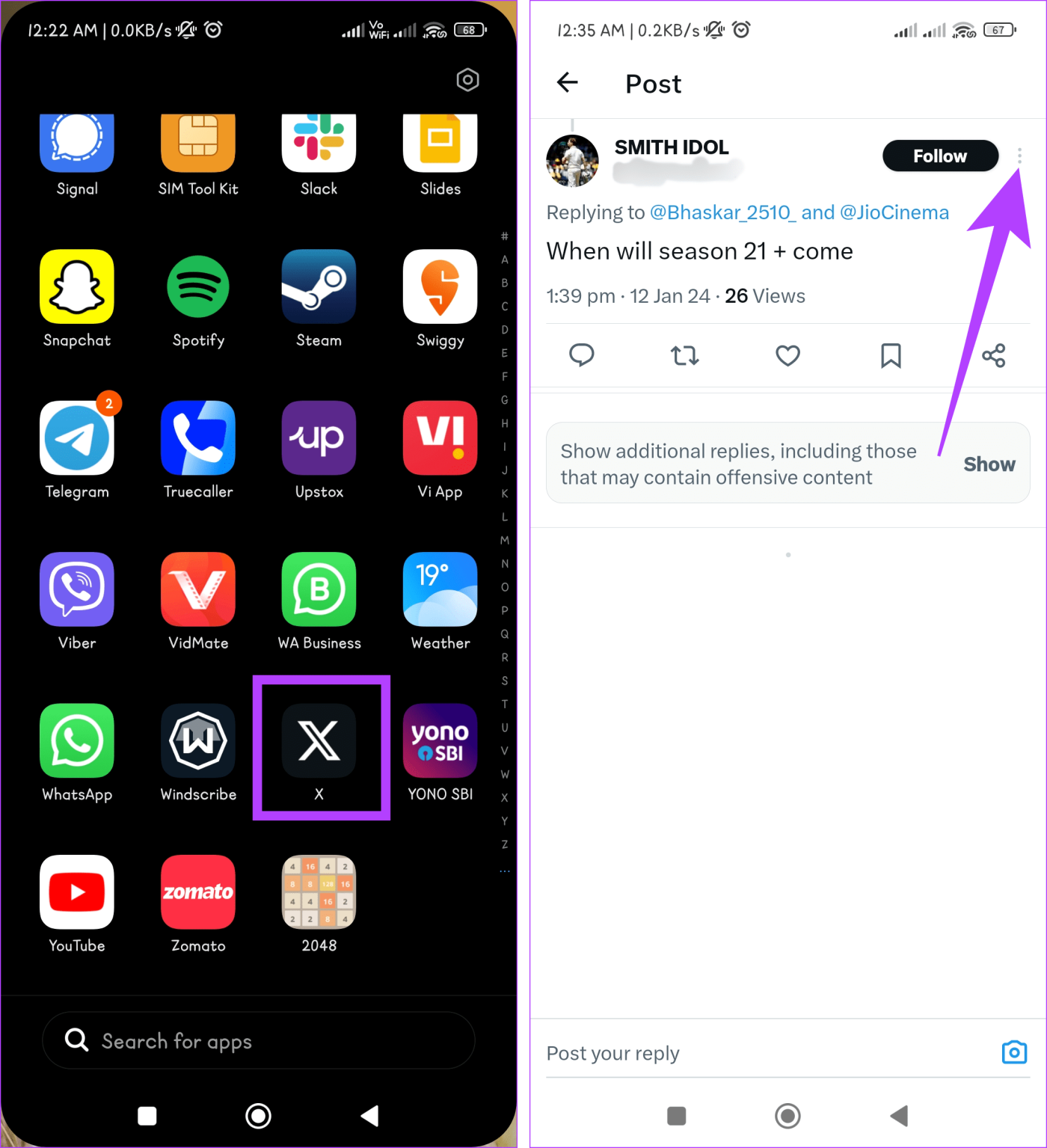
ステップ 3:オプションから [@username をブロック] を選択し、ポップアップ メニューで [ブロック] を選択して確認します。
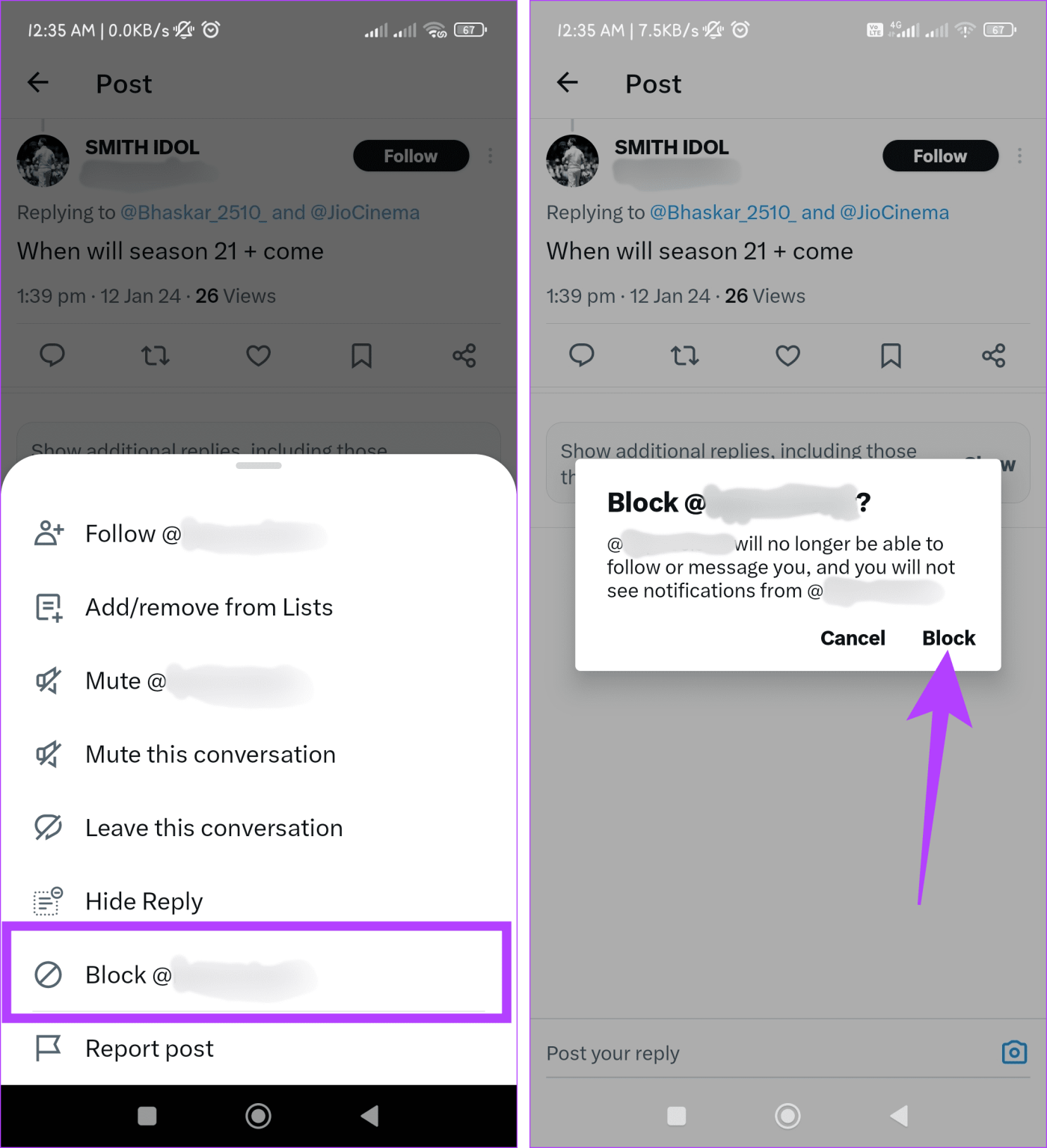
こちらもお読みください: X で誰かをブロックまたはソフトブロックする方法
方法 3: スパム リストを確認して削除する
Twitter 上で多数の迷惑なスパムボットに対処している場合、それは大変なことになる可能性があります。スパム アカウントは自動化されたリストを通じて動作します。これらのリストは、ユーザーをメンションや返信の対象とするために使用されます。
さらに、これらのボットは決して停止せず、特定の投稿に集中してユーザーを騙すため、いくつかの投稿を手動でブロックしても問題は解決しません。それらを削除し、投稿に対する迷惑なスパム返信を停止するためにできることは次のとおりです。
ステップ 1: X を開きます。
ステップ 2:プロフィールアイコンをタップし、「リスト」を選択します。
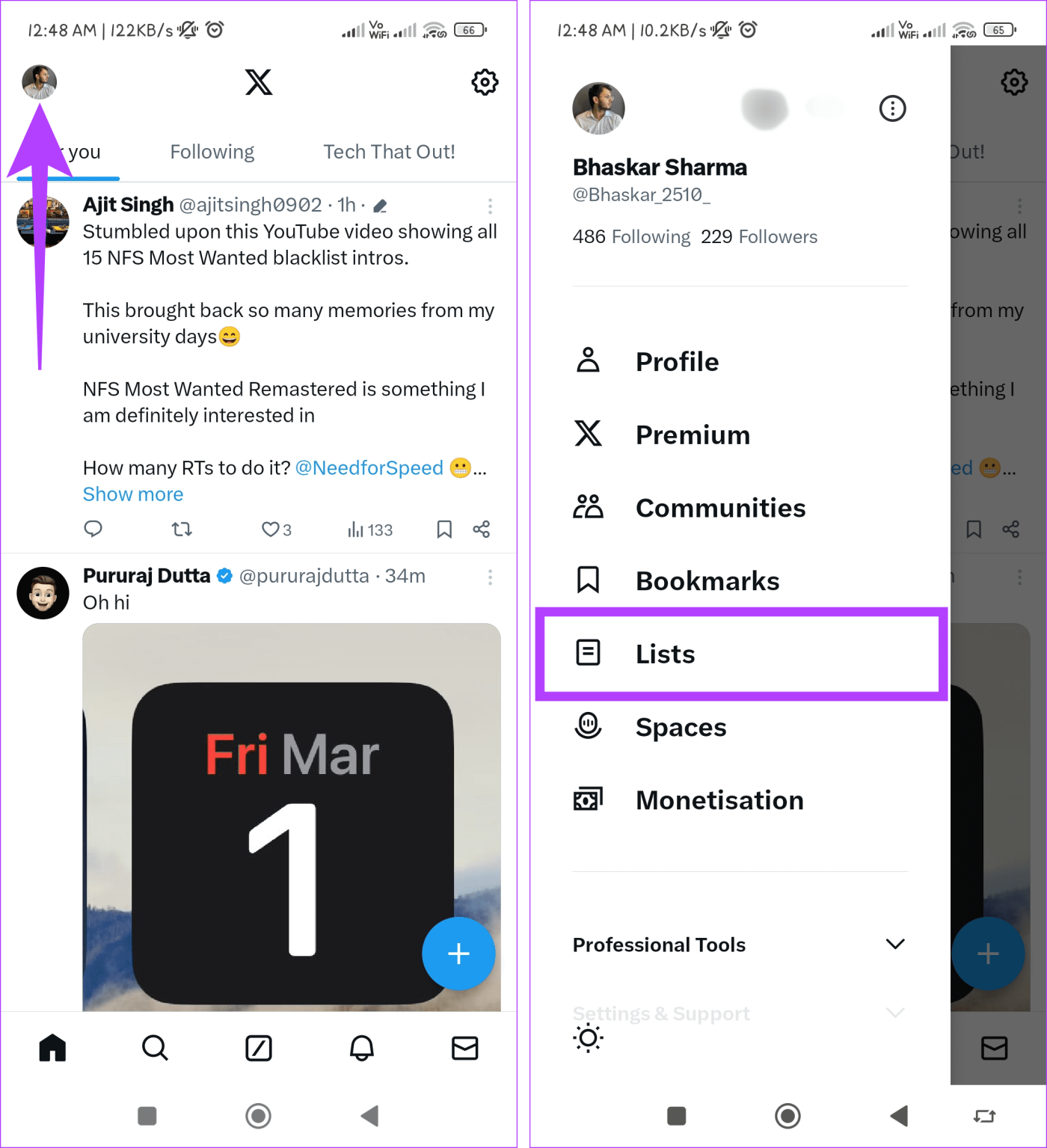
ステップ 3:三点アイコンをタップし、「リストに参加中」オプションを選択します。
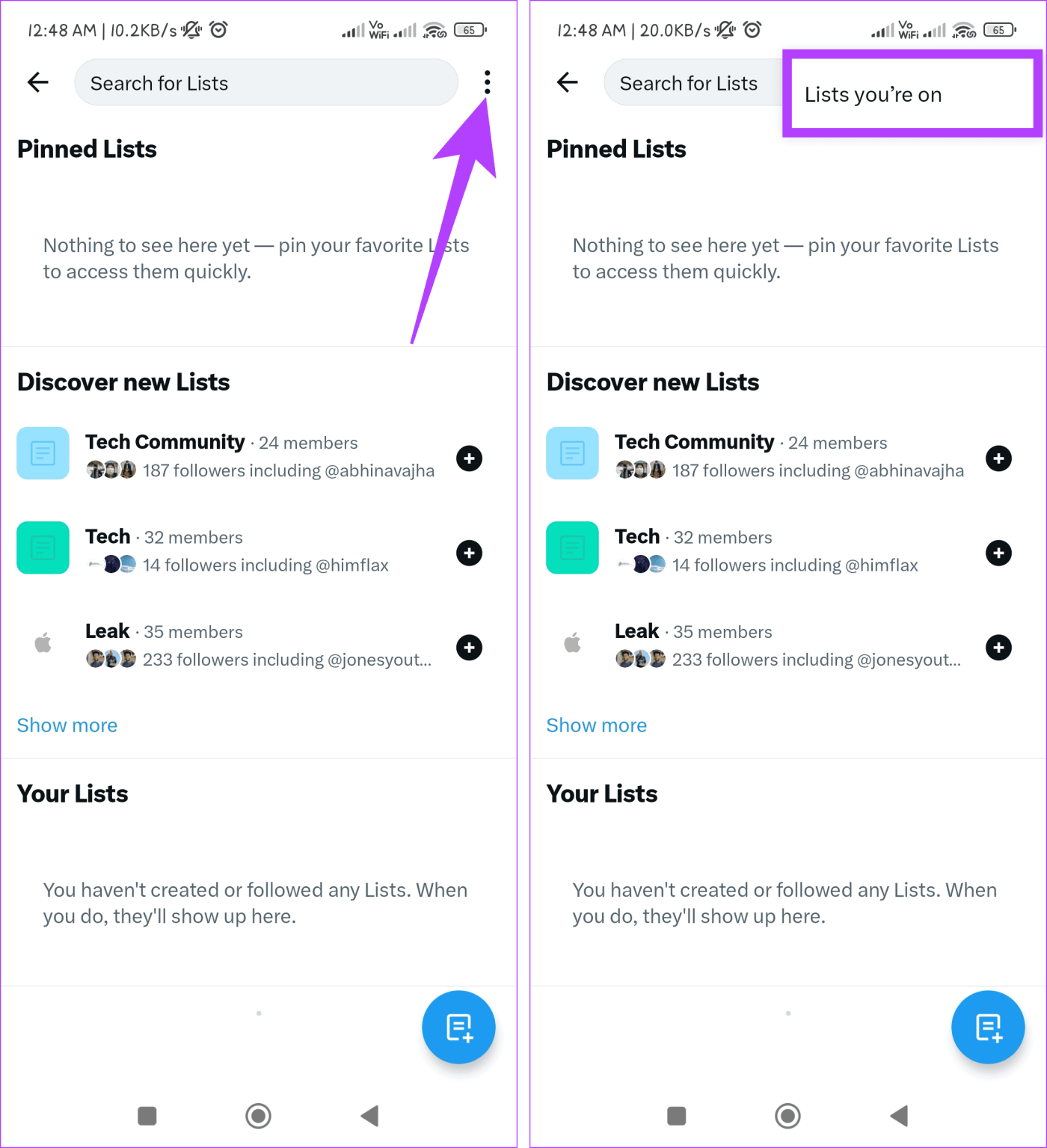
ステップ 4:参加したくないリストを選択し、三点アイコンをクリックします。
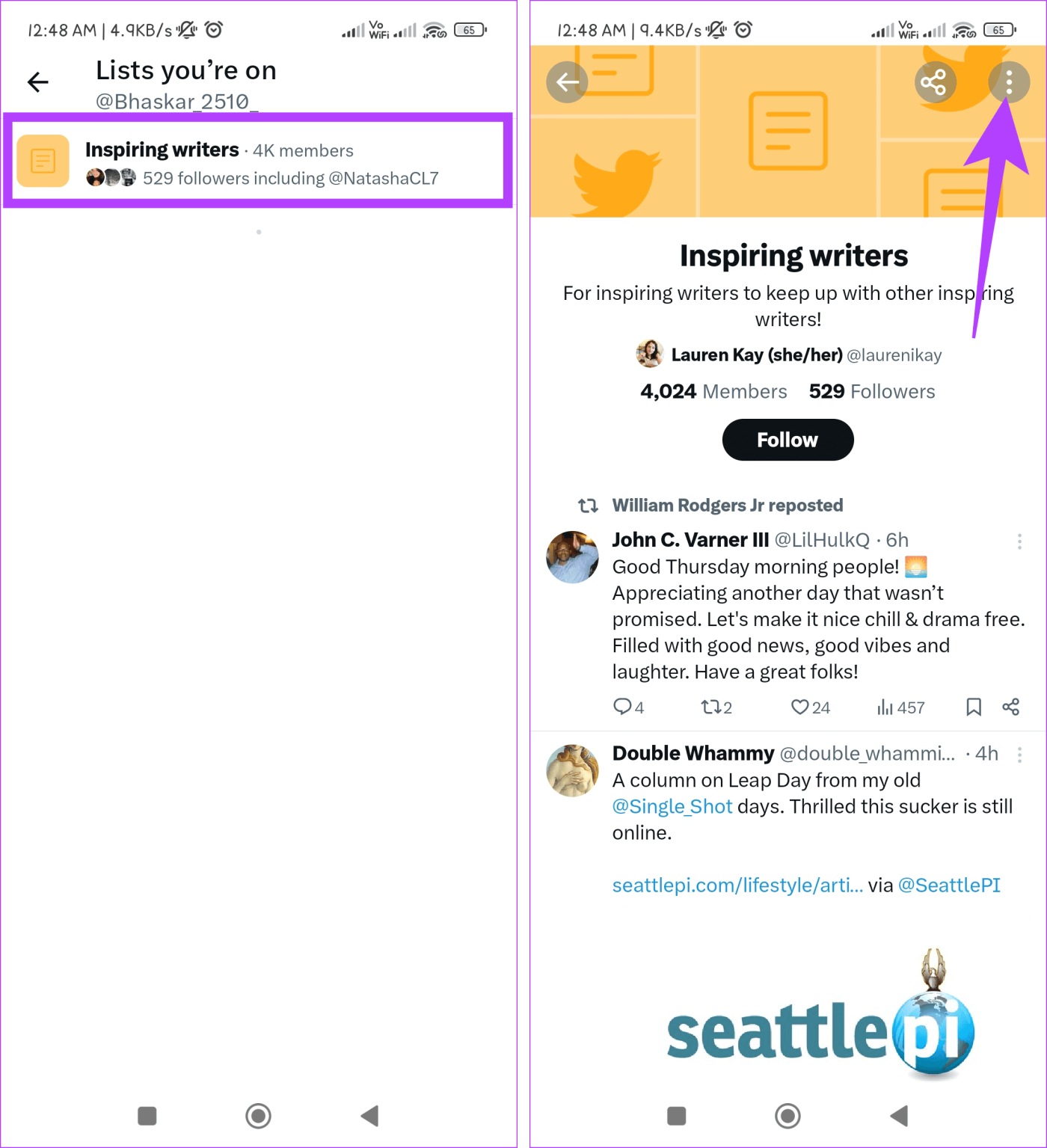
ステップ 5: [@username をブロック] を選択し、ポップアップで [ブロック] をタップして確認します。
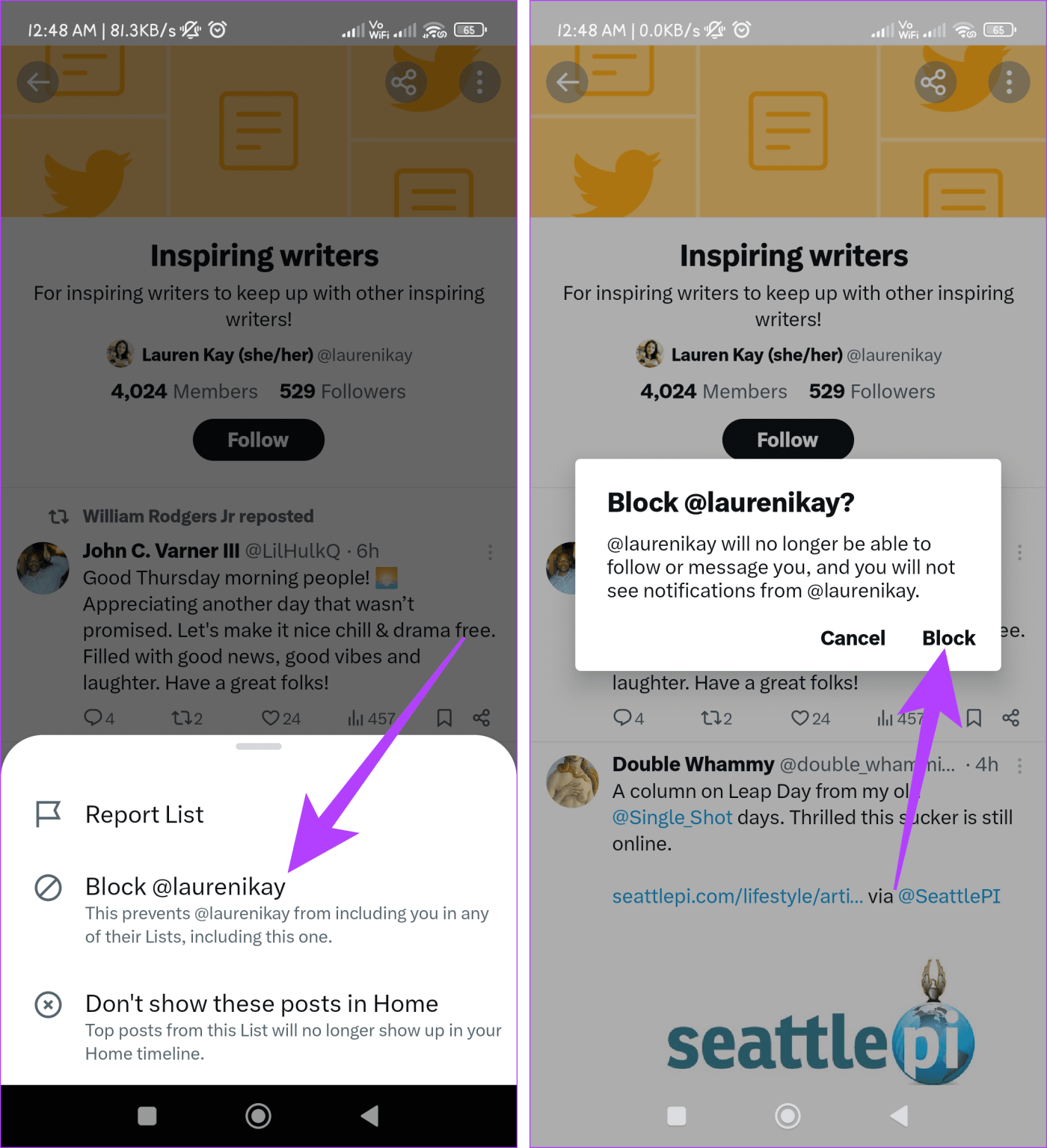
方法 4: あなたの投稿に返信できる人を選択する
Twitter では、誰が自分のツイートにインタラクションするかを大幅に制御できるため、視聴者を絞り込み、スパムや不要な返信の可能性を大幅に減らすことができます。 X 上のスパム ボットがあなたの投稿に影響を与えるのを防ぐには、以下の手順に従ってください。
ステップ 1: X に移動し、+ アイコンをタップします。
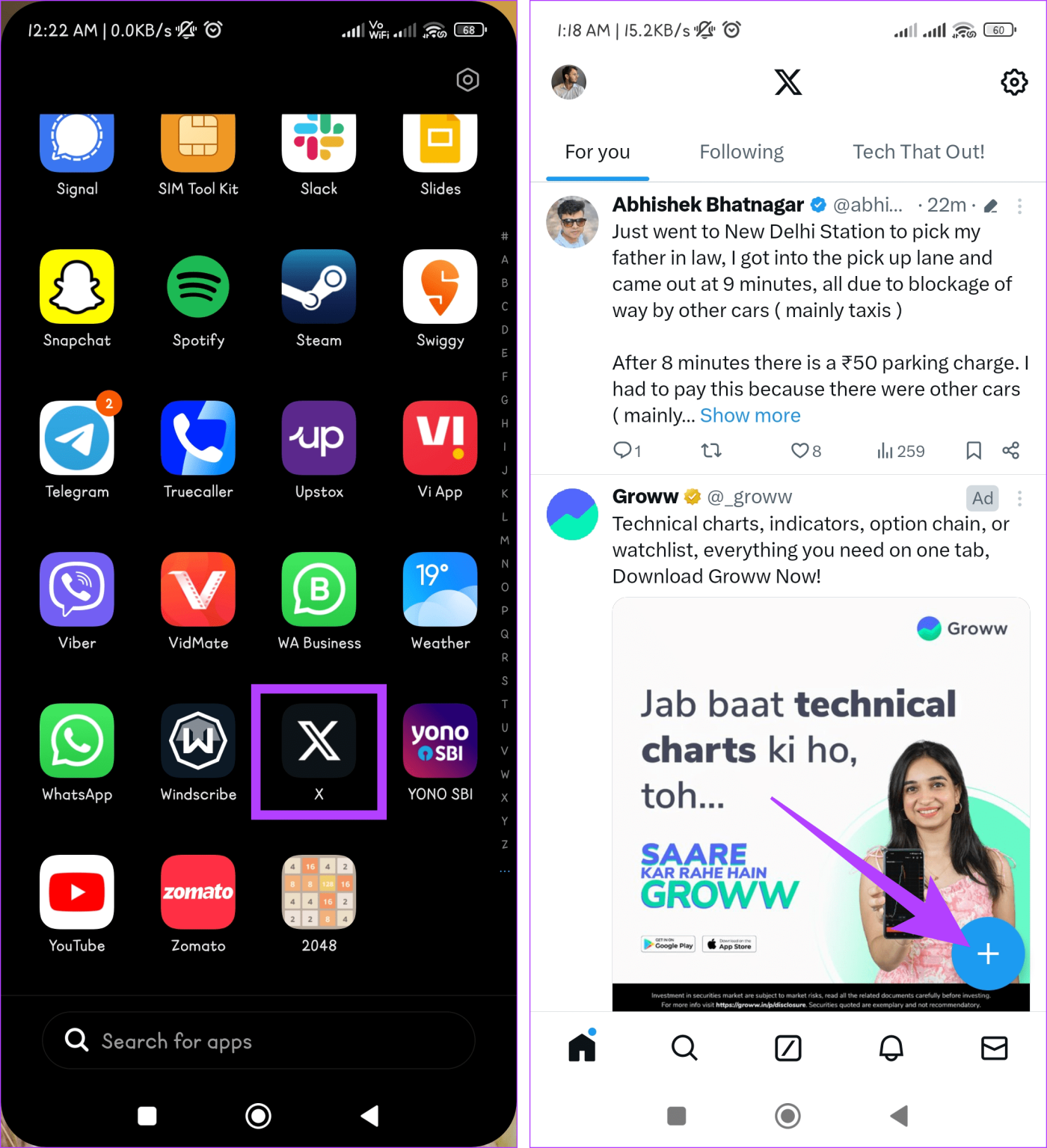
ステップ 2: [投稿] を選択し、[全員が返信できる] を押します。
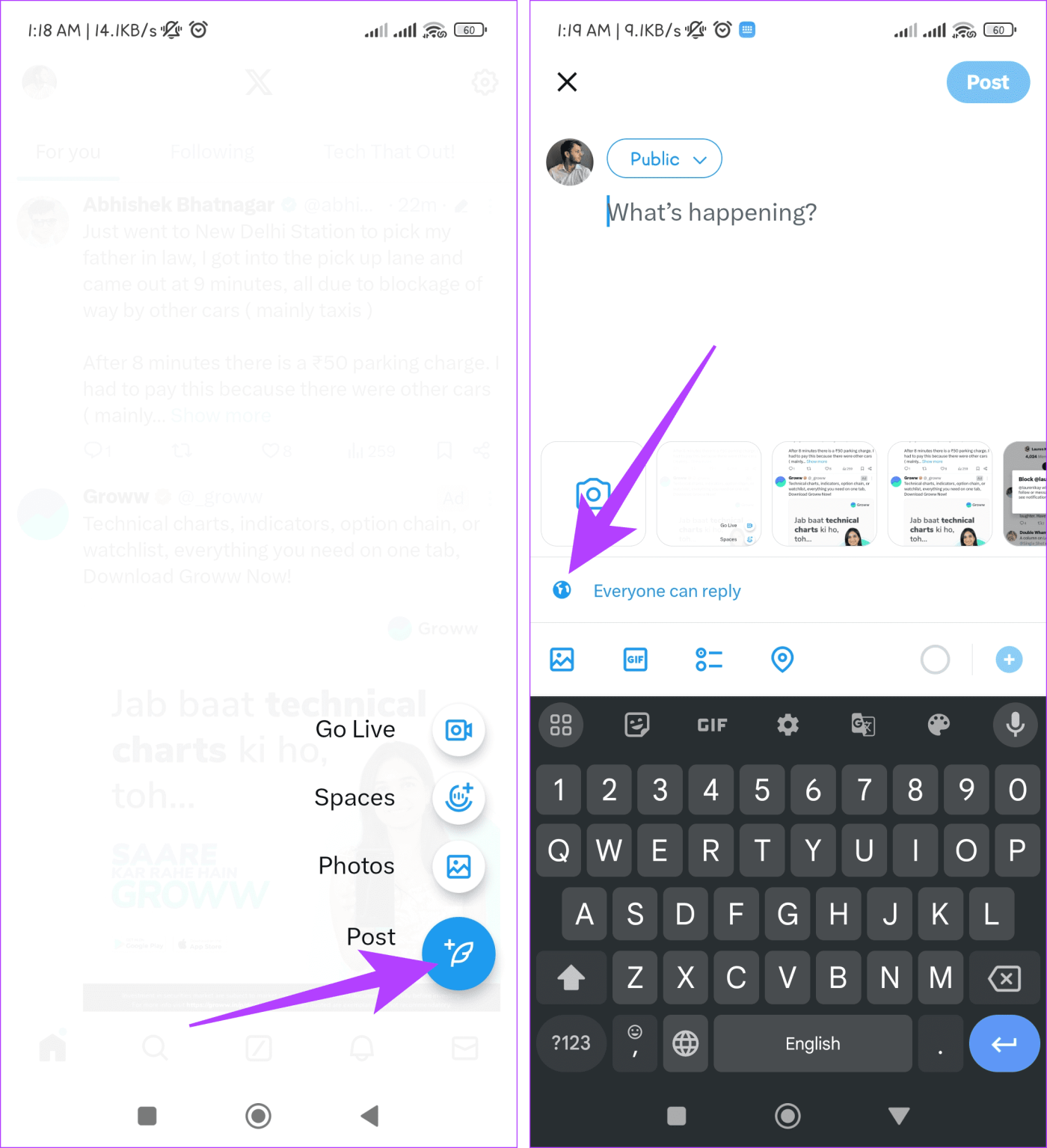
ステップ 3: [返信できる人] セクションで以下のオプションから選択します。
- 全員: Twitter 上の誰でもあなたのツイートに返信できます。
- 認証済みアカウント:名前の横に青い認証済みチェック マークが付いているアカウントのみが返信できます。
- あなたがフォローしているアカウント:あなたがフォローしている人だけが返信できます。
- あなたが言及したアカウントのみ:あなたのツイートに (「@」記号を使用して) 直接タグ付けされた人のみが返信できます。
ステップ 4:ツイートを書いて投稿ボタンを押します。
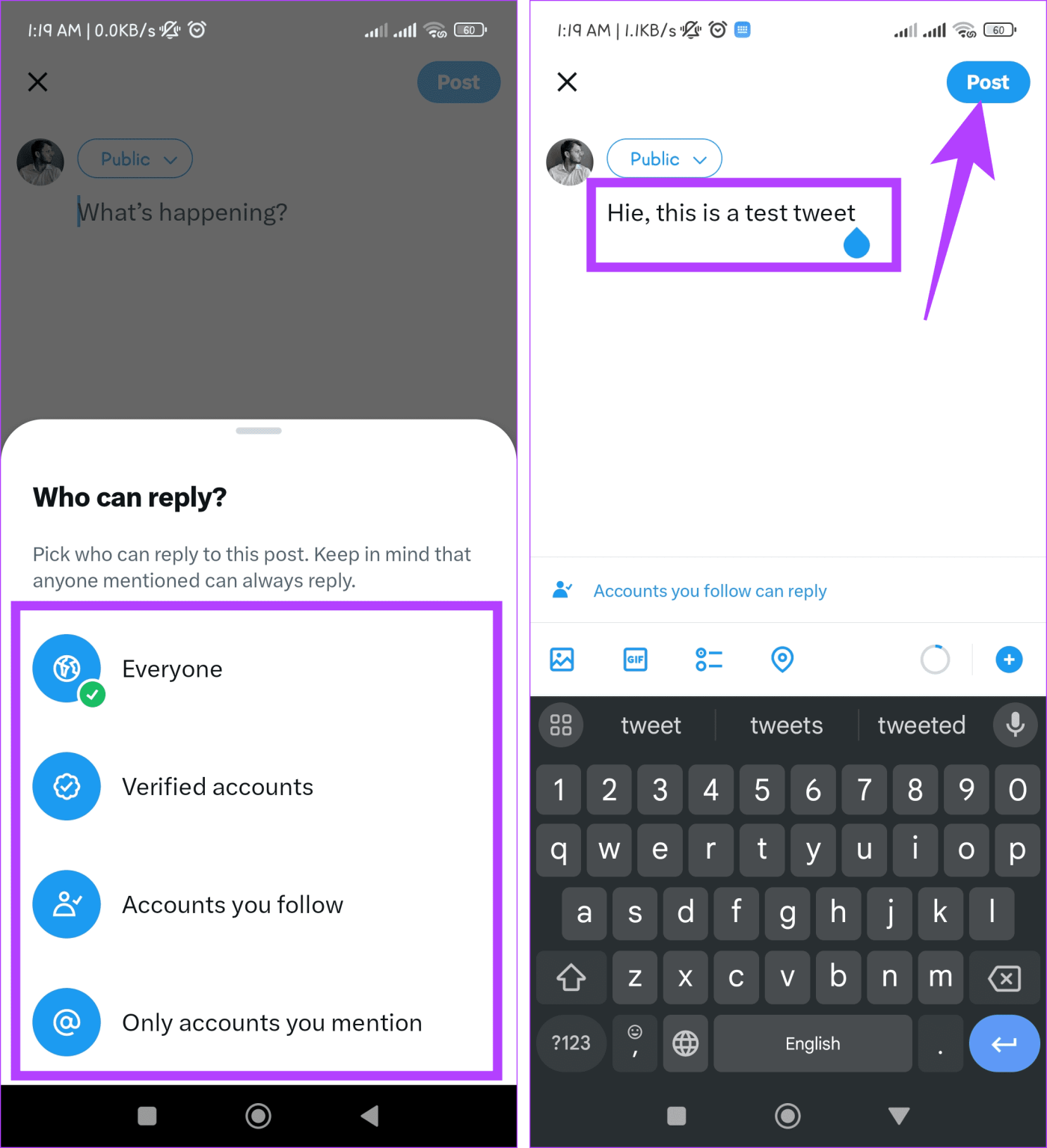
X であなたのツイートに返信できる人を設定する方法の詳細については、ガイドをご覧ください。
方法 5: プライベート アカウントに切り替える
絶え間ないスパムの返信やメンションにうんざりしている場合は、X アカウントを非公開にすることで簡単な解決策が得られます。これは、あなたのツイートを誰が見て、あなたと会話できるかを決めることができることを意味します。ボットはそれほど気にする必要はありません。
ただし、これによりあなたの投稿を見る人が少なくなる可能性があることに注意してください。しかし、良い面としては、オンライン体験がより平和になります。 X アカウントを非公開にするには、次の手順に従います。
ステップ 1:デバイスで X (旧 Twitter) に移動し、プロフィール アイコンを押します。

ステップ 2: [設定とサポート] の横にあるドロップダウン矢印を選択し、[設定とプライバシー] をタップして、[プライバシーと安全性] を選択します。

ステップ 3: [視聴者とタグ付け] に移動し、[投稿を保護] をオンにします。

こちらもお読みください: iPhone および Android で X が動作しない問題を修正する方法
方法 6: スパム アカウントを報告する
すべてを試しても、アカウントをブロックするなどの大きな手順を踏まずに X でのスパム返信やメンションをブロックする方法をまだ探している場合は、スパム アカウントを報告することももう 1 つの選択肢です。アカウントをスパムとして報告するには、次の手順に従います。
ステップ 1: X を開き、スパムツイートを見つけます。
ステップ 2:ツイート上の三点アイコンをタップし、「投稿を報告」を選択します。
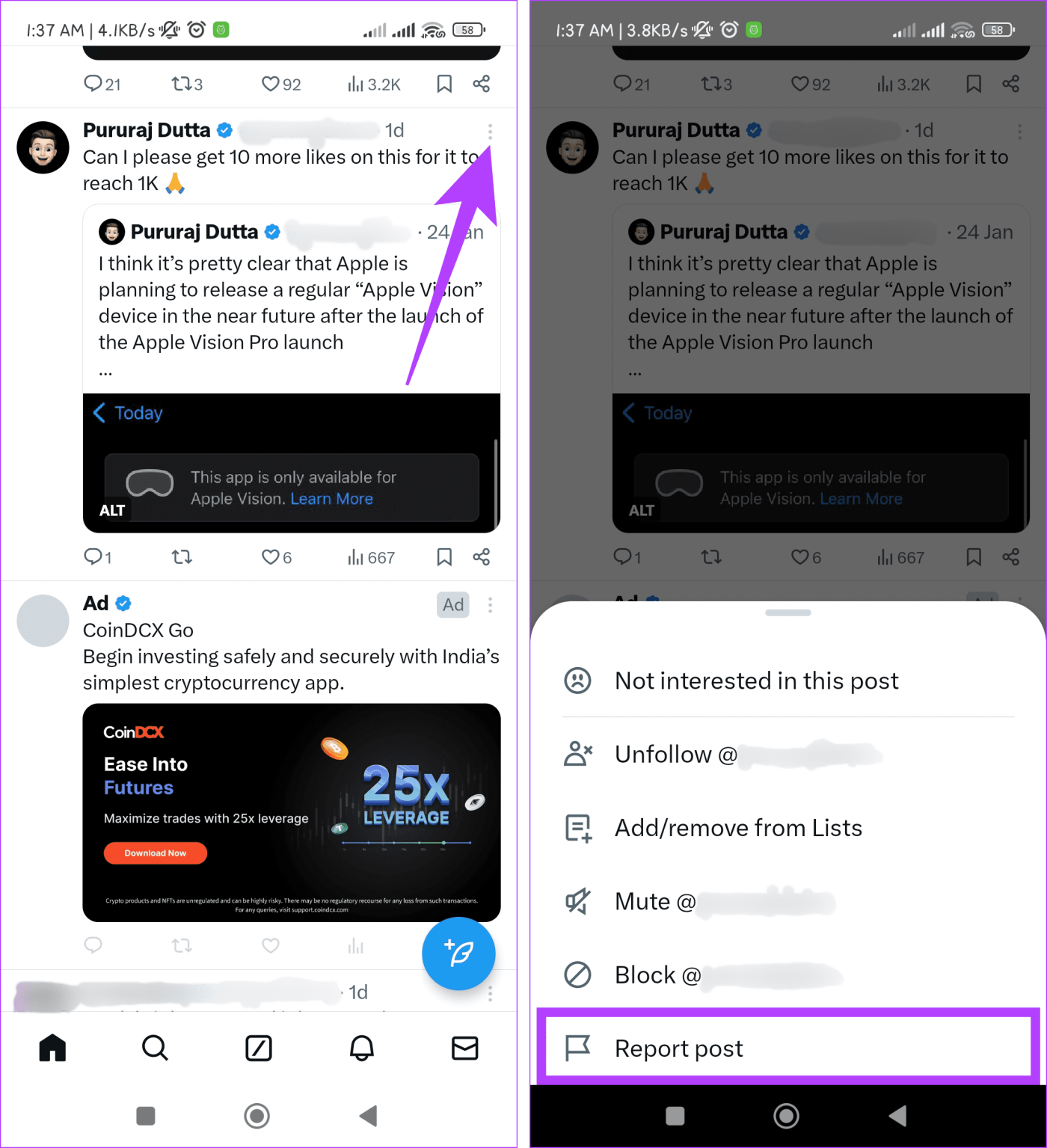
ステップ 3:下にスクロールして [スパム] を選択します。 「次へ」ボタンをタップし、続いて「完了」ボタンをタップしてレポートを完了します。
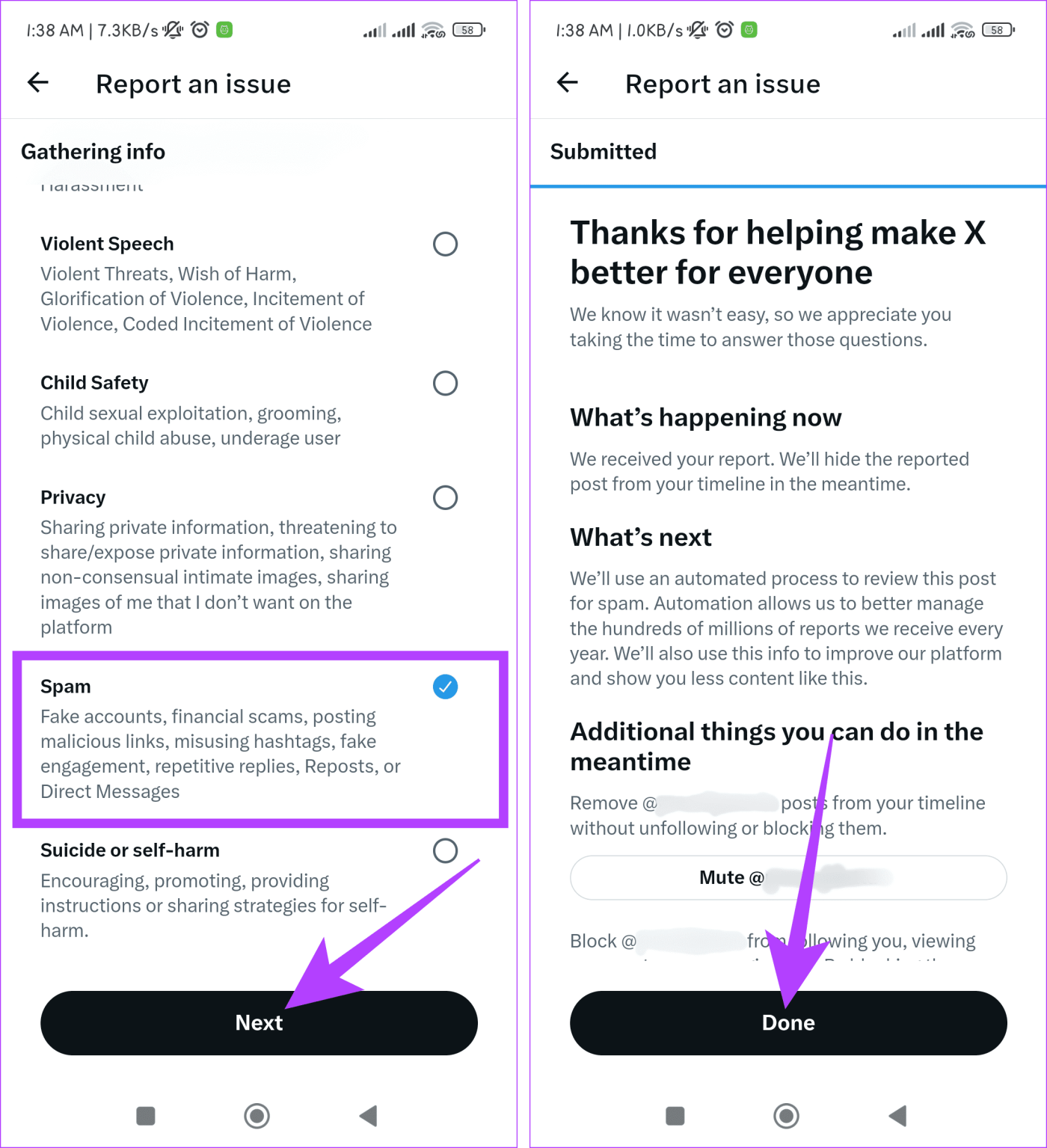
X 投稿をスパムから保護する
オンラインで自分自身を守ることは不可欠であり、X でのやり取りの管理にも当てはまります。X でのスパム返信やメンションをブロックする方法を学ぶと、望ましくないコンテンツや潜在的な嫌がらせから身を守るための予防的な措置を講じることができます。